임원 중임 셀프 등기(전자)
작성일: 2021년 1월 11일
·
최근 수정일: 2025년 12월 16일
목차
임원 중임 셀프 등기를 혼자 하려면?
필요 서류 (서류 등기 기준)
- 주식회사변경등기신청서
- 공증받은 주주총회 의사록
- 중임승낙서 (중임 임원당 1부)
- 중임 임원의 개인인감증명서 (중임 임원당 1부)
- 중임 임원의 주민등록등(초)본 (중임 임원당 1부)
- 정관
- 등록면허세영수필확인서
- (대리인 방문시) 등기 위임장, 재직증명서
참고
임원 중임 등기는 중임일(결의일) 이후부터 신청 가능해요!
임원 중임 셀프 등기, 모두 챙기기 어렵다면?
40,000건 넘는 주주총회·이사회를 지원해 온 ZUZU와 함께하세요. ZUZU에서 변경 등기 신청서, 전자증명서 발급 신청서 등의 문서 양식을 제공해 드리고, 제세공과금도 자동으로 계산해 드려요. ZUZU 파트너 로펌이 등기 대행까지 깔끔하게 진행 해요.
3일 신경 쓸 업무가 1시간 만에 끝나요··· 제안하는 프로세스대로만 하면 편하게 진행할 수 있습니다. 소요 시간이 정말 많이 줄었습니다. (몬드리안에이아이 CFO님의 후기)
- 복잡한 주주총회, 이사회를 간편하게 준비할 수 있어요.
- 등기에 필요한 여러 문서를 간편하게 만들 수 있어요.
- 소집 통지는 이메일로 간편하게 진행할 수 있어요.
참고
ZUZU에서 해임 등기는 지원하지 않아요.
ZUZU에서 문서 만들기 가이드 (클릭)
1. 새로운 주주총회·이사회·등기 진행
1-1. 홈 화면에서 ‘새로운 주주총회·이사회·등기’ 버튼을 눌러주세요.
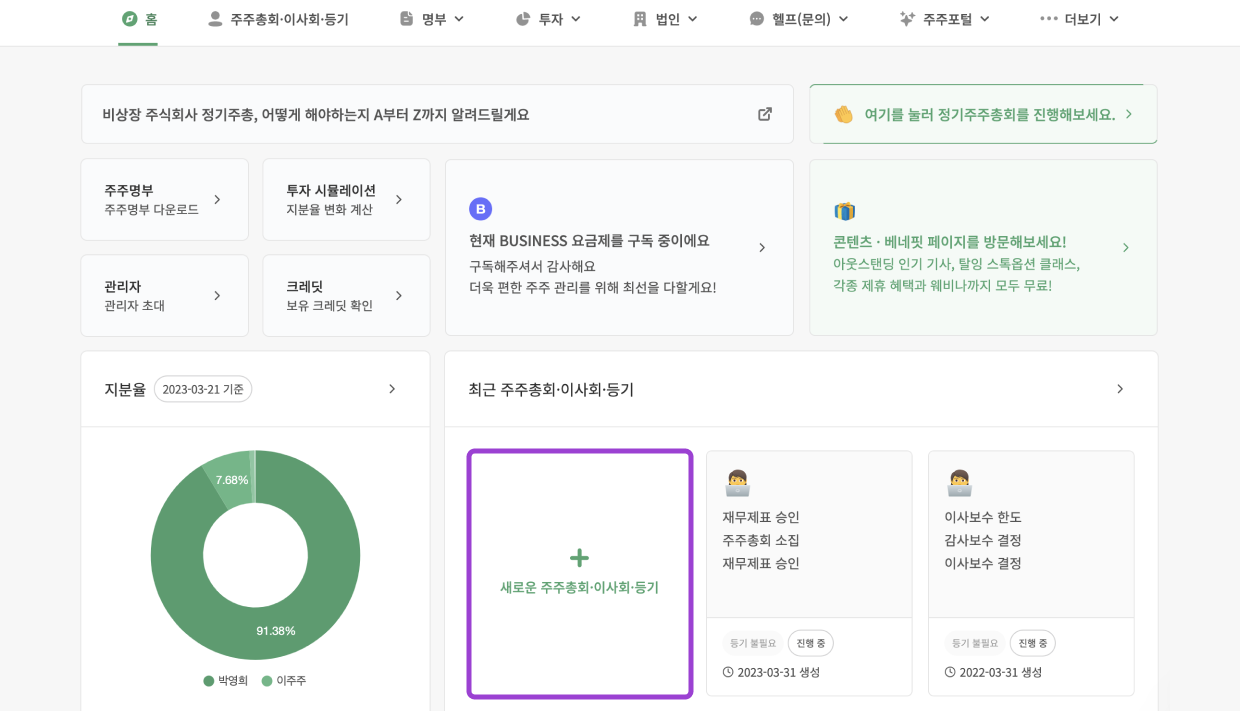
1-2. ‘임원 변경’ 안건을 선택세요.
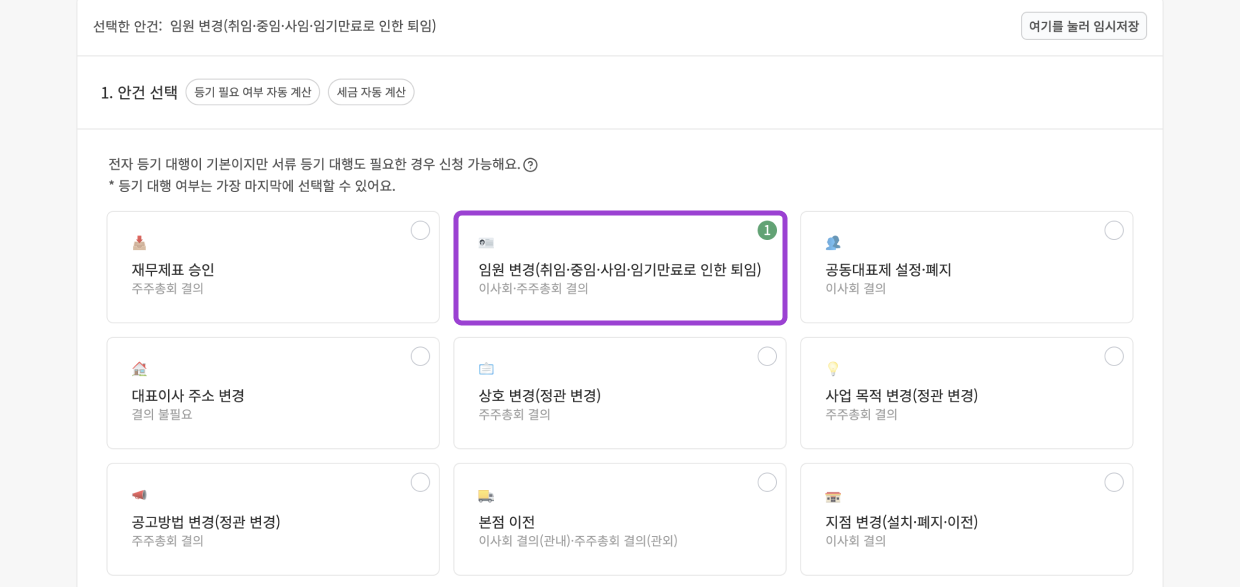
1-3. ‘임원 선택 및 추가’를 눌러, 중임해야 할 임원을 선택한 뒤 세부 정보를 입력해주세요.
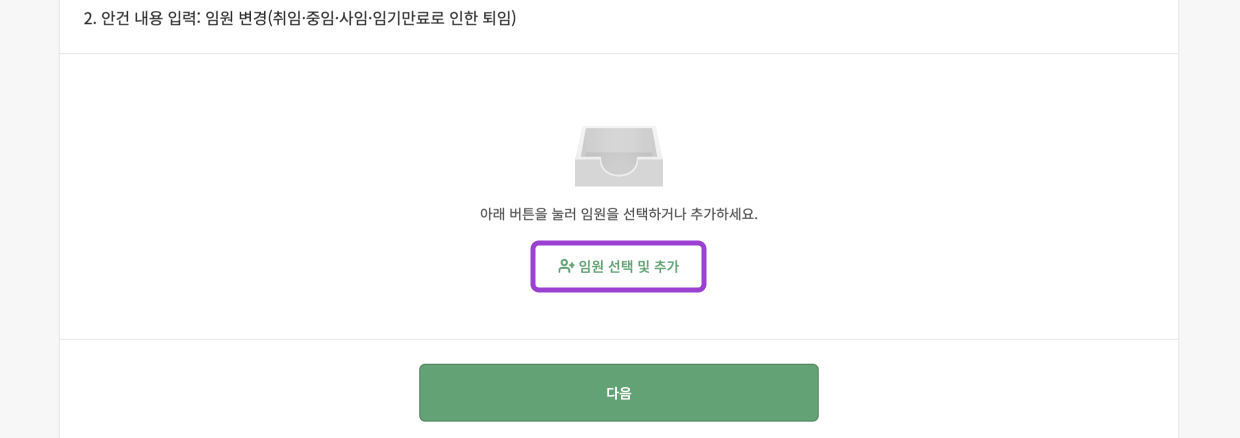
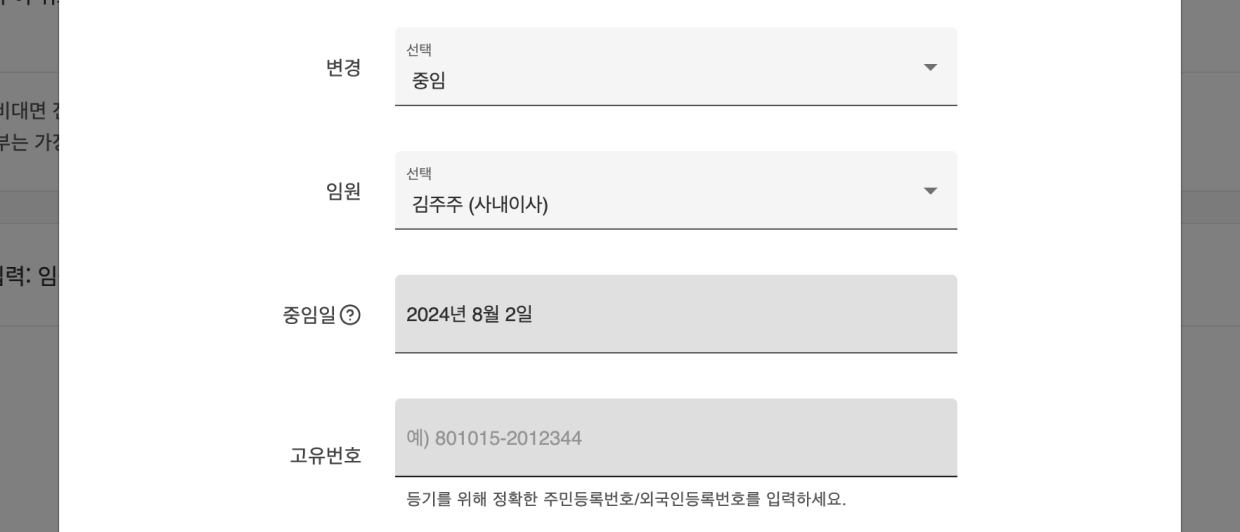
1-4. 중임해야 할 임원이 2명 이상일 경우, ‘2번째 임원 선택 및 추가’ 버튼을 눌러 세부 정보를 추가 입력하시면 되어요. 임원 정보를 모두 입력하면 임원 변경에 대한 세금도 미리 확인하실 수 있어요.
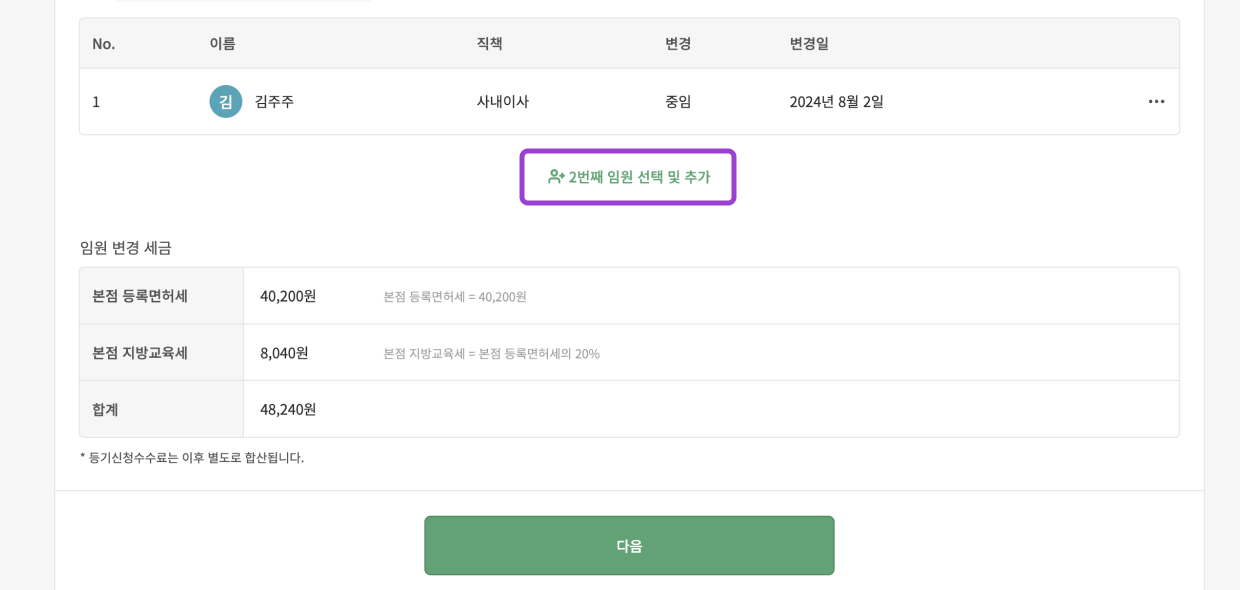
1-5. 결의 일정을 입력하는 화면이 나와요. 상법과 정관에 맞게 설정된 일정 그대로 두어도 되고, 수정하셔도 되어요.
<i
data-feather="info"
width="16"
height="16"
stroke-width="2.5"
class="info-block-icon zz-opacity-85
"
></i>
<p style="margin: 0;">
<strong
class="zz-opacity-85"
>
참고
</strong>
</p>
</div>
<p class="info-content zz-wb-keep-all">
정관을 직접 보고 주주총회‧이사회 중 어디서 결의해야 하는지 확인하실 필요 없어요. ZUZU에서 안건만 생성하시면 정관에 맞춰 일정이 나오니까요!
</p>
<i
data-feather="info"
width="16"
height="16"
stroke-width="2.5"
class="info-block-icon zz-opacity-85
"
></i>
<p style="margin: 0;">
<strong
class="zz-opacity-85"
>
참고
</strong>
</p>
</div>
<p class="info-content zz-wb-keep-all">
정관에 따라 주주총회는 주주전원서면결의로 대신할 수 있어요. 우선 이 글에서는 주주총회 결의를 기준으로 설명해 드릴게요!
</p>
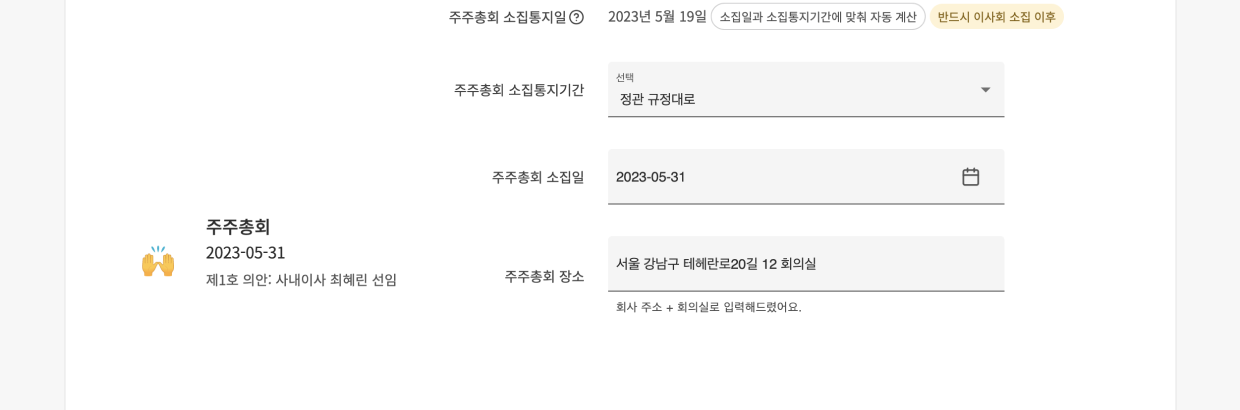
1-6. 입력을 완료하고 ‘다음’을 누르면 등기 방법을 고르실 수 있어요. ‘셀프 등기’를 선택하고 결제를 진행해주세요. 결제가 완료되면 ‘등기 사항 확인’ 페이지로 넘어가요.
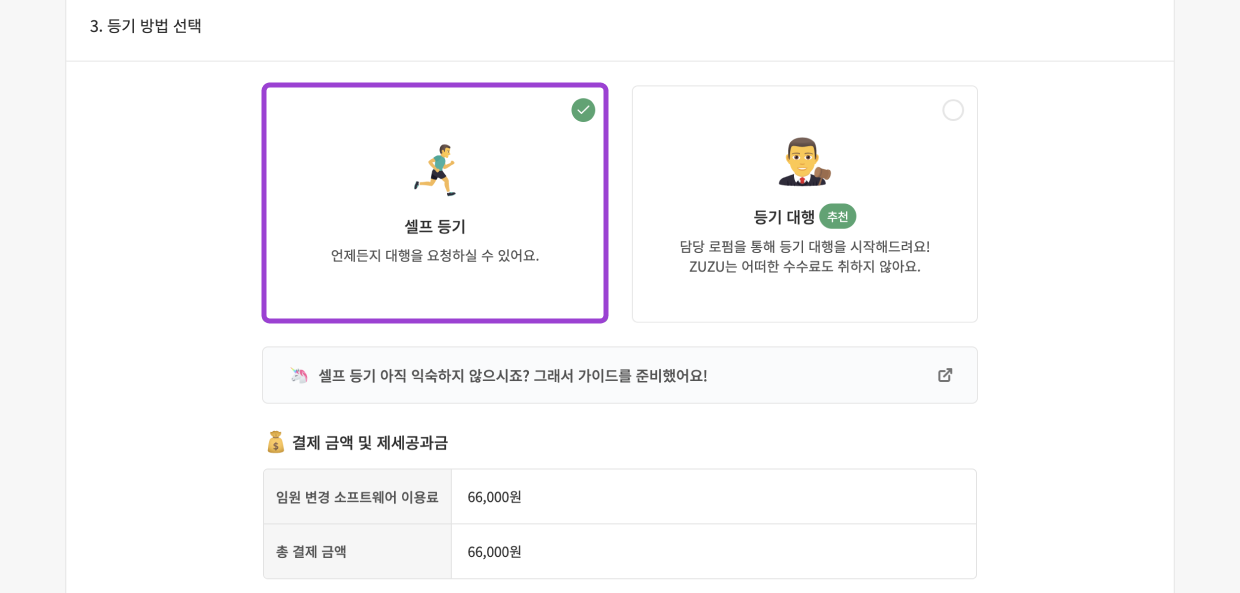
1-7. 서류 등기로 진행할 경우, 등기 방법을 ‘서류 등기’로 바꾸면 ZUZU에서 간편하게 생성하신 등기 문서들을 확인할 수 있어요!
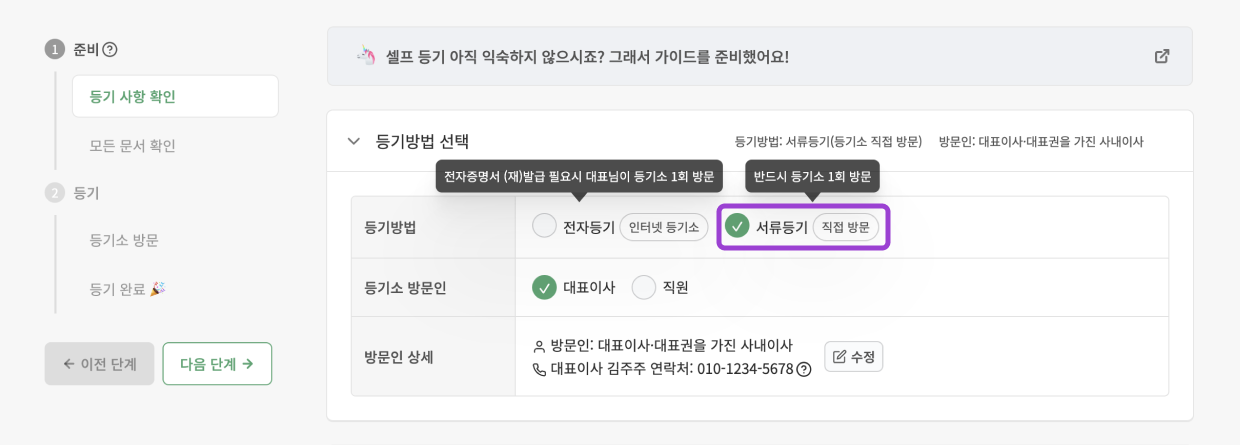
2. 대리인 설정
대리인(직원만 해당)이 공증사무소에 방문한다면 클릭하세요. 아니라면 3. 서류입력으로 넘어가세요.
1. 등기소 방문인을 직원으로 선택해주세요.
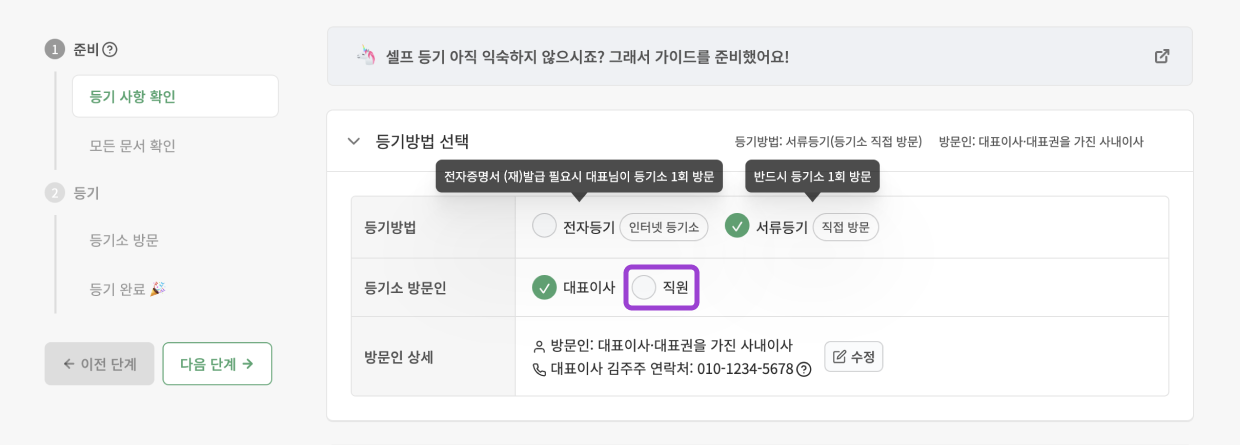
2. 선택하면 방문인 정보 수정창이 떠요. 등기소에 방문할 대리인의 정보를 입력해주세요.
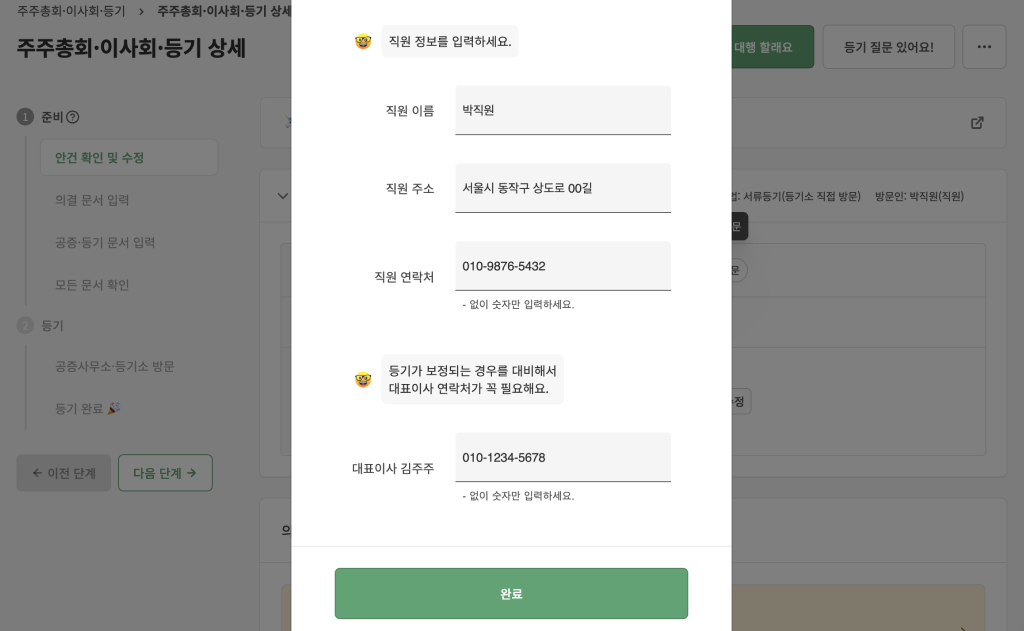
3. 정보 입력 후 완료를 누르면 공증사무소‧등기소 방문인이 직원으로 바뀌어요.
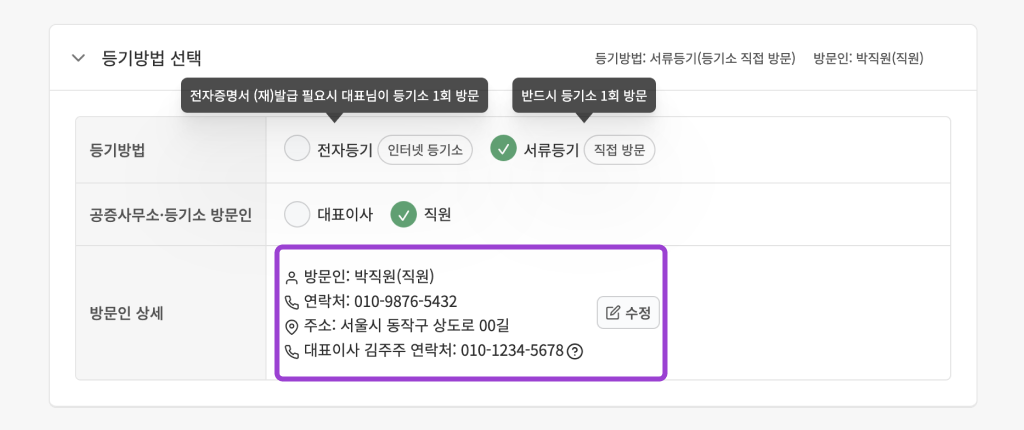
3. 서류 입력
의결 문서 입력 단계, 공증‧등기 문서 확인 단계에서 ‘입력 필요’가 뜨는 문서를 모두 입력하세요.
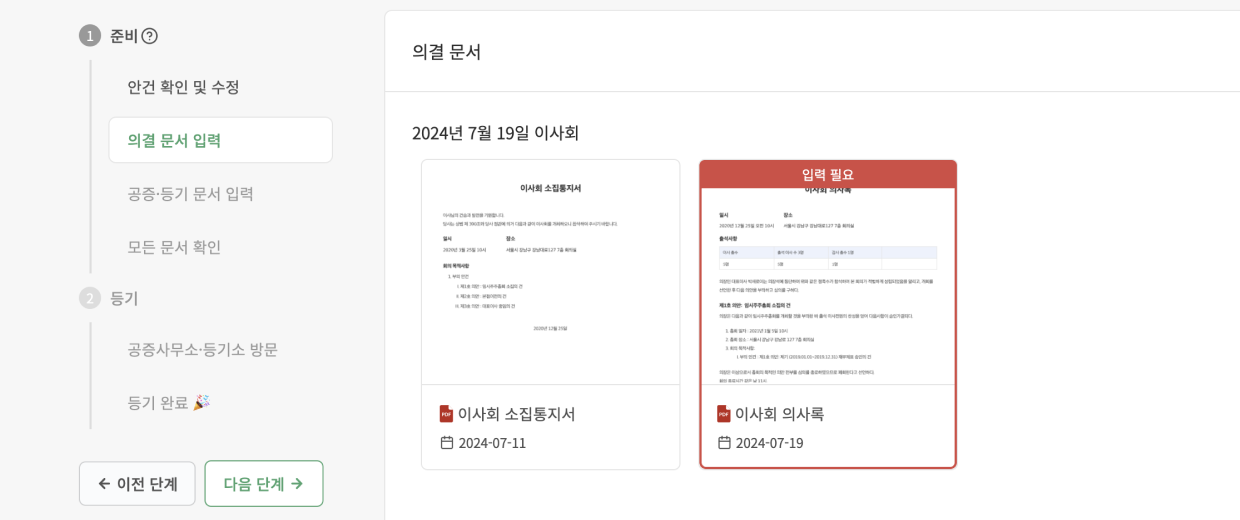
4. 서류 다운로드 및 날인
'모든 문서 확인' 단계에서 ZUZU에서 준비해드린 모든 문서를 다운로드하세요. 다운로드가 완료되면 인쇄 후 인감을 날인해주세요. 소집통지서를 제외한 모든 문서에 날인해주셔야해요. 날인 방법은 안건 상세 페이지 내의 영상 혹은 여기를 참고하세요!
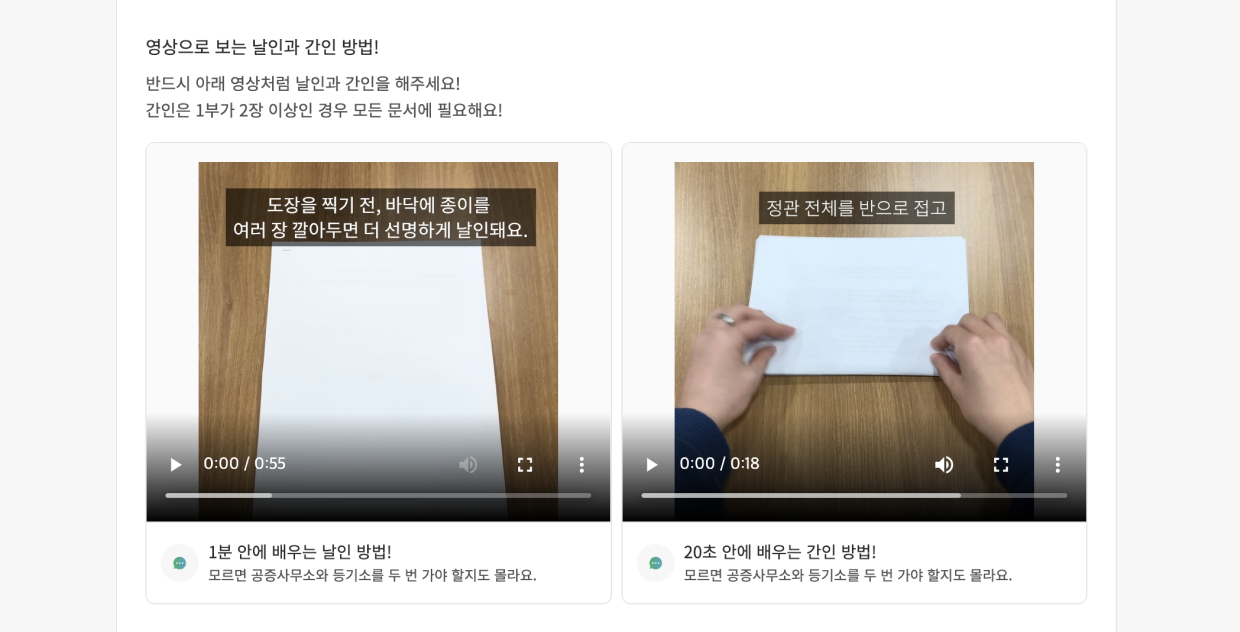
대리인 방문 시, 대리인란에도 서명해주세요. (대표이사 직접 방문 시 비워두세요)
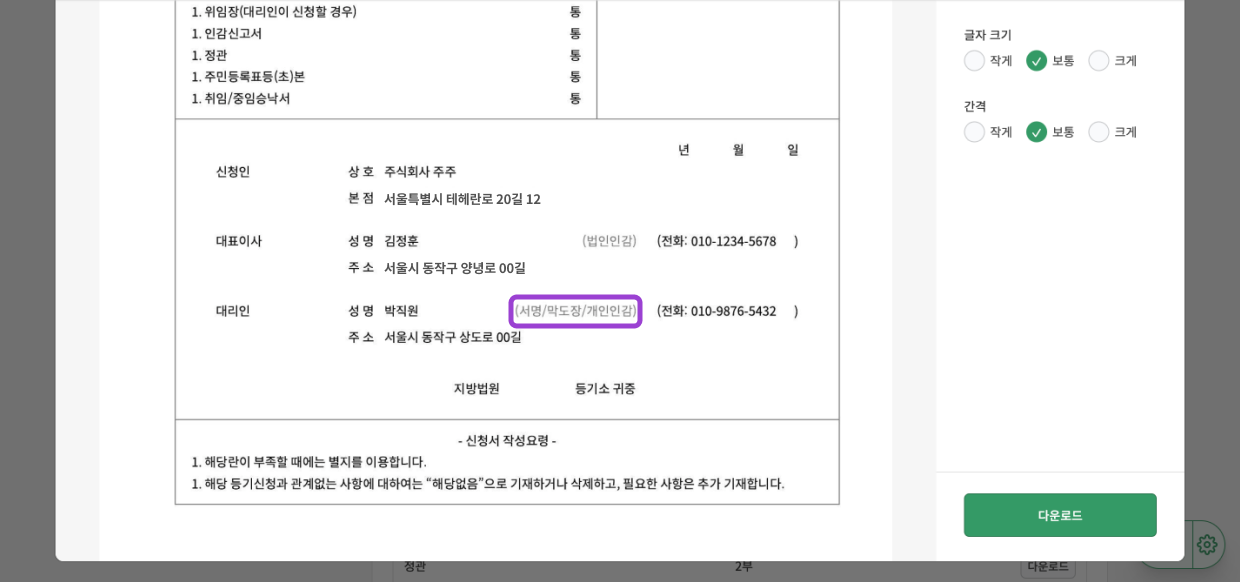
5. 공증 서류 준비 및 공증사무소 방문

주주전원서면결의로 진행했다면, 대표이사 중임일 경우에만 이사회 의사록 공증이 필요해요!
이제 공증받으러 갈 차례예요. 공증 사무소 제출 문서 목록을 참고해서 제출 문서를 모두 구비하신 뒤, 공증 사무소를 방문해 이사회 의사록 공증을 받아주세요.
- 제출 문서 목록: 공증사무소 방문 및 전자등기 단계에서 확인
- 주주를 통해 생성한 문서: 모든 문서 확인 단계에서 다운로드
아래 3개 문서는 공증사무소 제출일 기준 3개월 이내 서류로 발급받으셔야 돼요!
- 공증 위임인 전원 인감증명서
- 법인인감증명서
- 법인등기부등본
공증받는 방법이 궁금하시다면 이 글을 읽어보세요!
세금 신고 및 납부
납부할 금액은 48,240원(등록면허세 40,200원 + 지방교육세 8,040원)이에요! 정확한 세금은 ZUZU에서 확인해주세요. 서울에 세금을 낼 때는 ETAX, 서울 외 지역에 낼 때는 WETAX에서 납부해주시면 돼요. 등기 건에 따라 지점에도 세금을 납부해야할 수 있어요. 지점 소재지에 따라 다를 수 있으니, 확인이 필요하다면 '헬프(문의)'로 문의해주세요.
서울(ETAX) 납부 방법
1. 세금 신고
1-1. 인터넷등기소에 접속하셔서 등록면허세 정액분 신고를 눌러주세요.
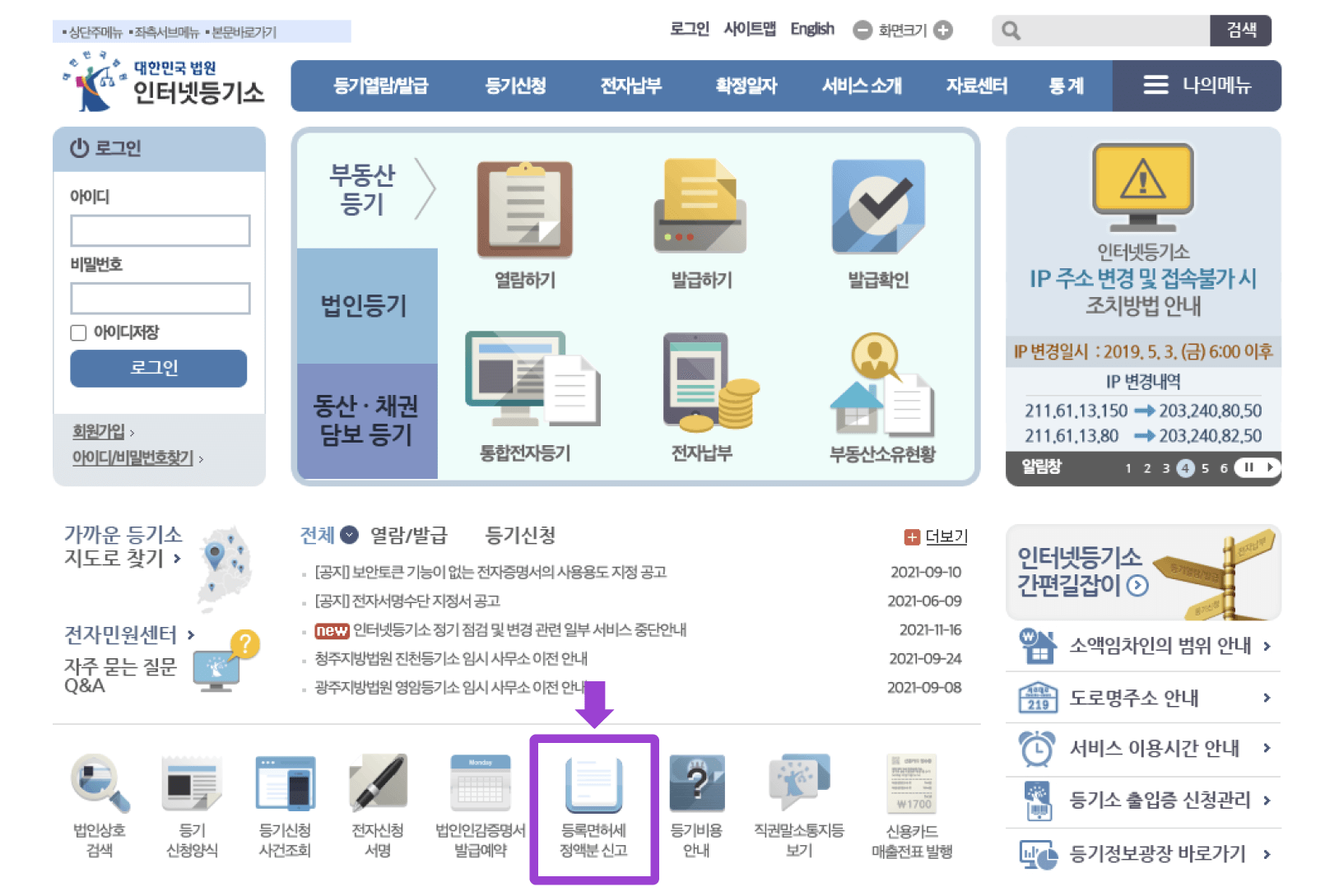
1-2. 아래 예시 이미지를 참고해 납세의무자 정보와 등기/등록 내용을 입력하세요. 빨간 별표 칸은 반드시 입력하셔야 해요.
- 납세의무자 정보: 법인 정보를 입력하세요. 대표님 정보가 아니에요.
- 물건구분: 법인등기
- 등기종류: 정액_기타
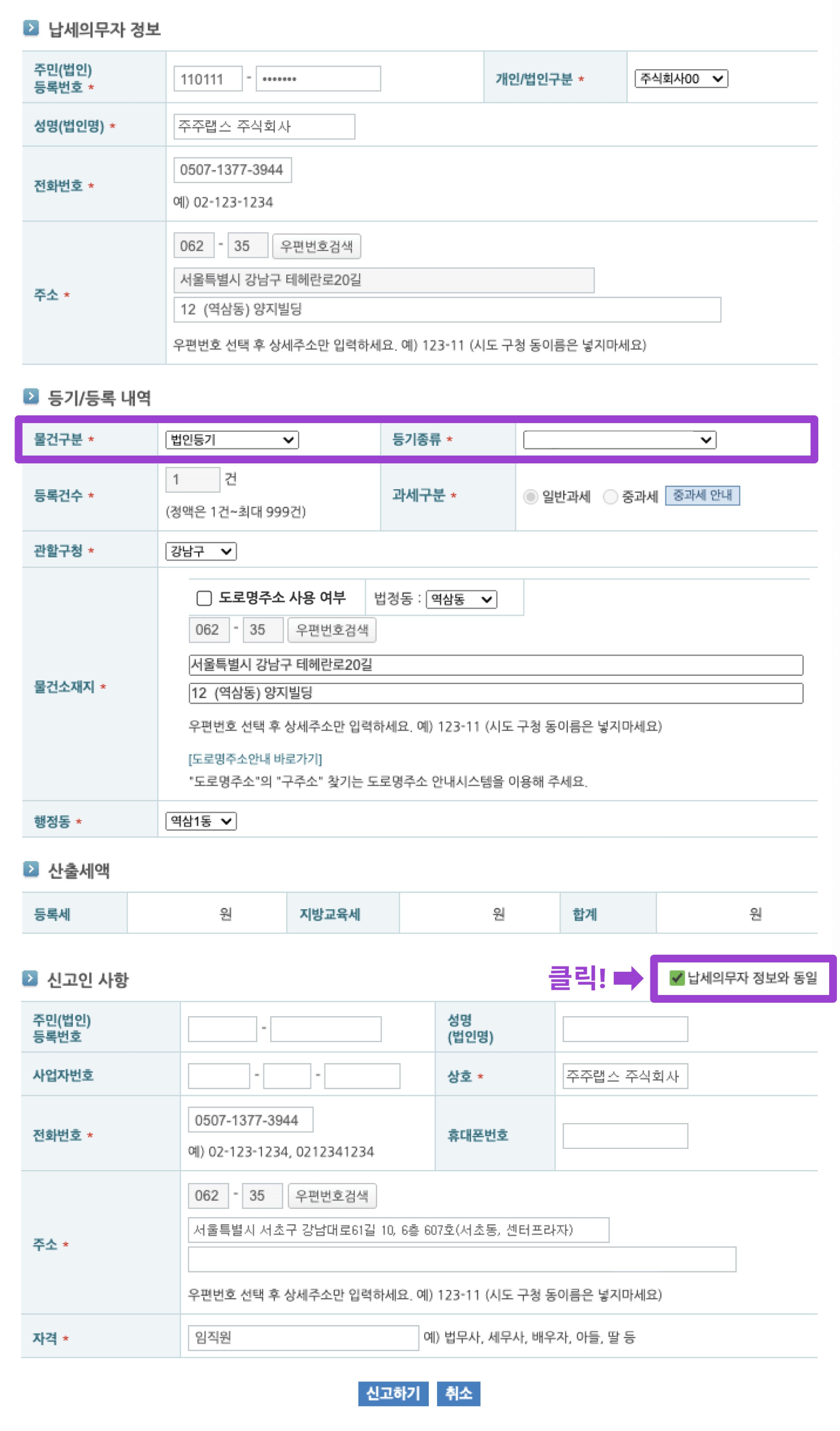
1-3. 정보를 모두 입력하고 신고하기를 누르면 입력창 하단에 납세번호(29자리 숫자)와 전자납부번호(19자리 숫자)가 생성돼요.

2. 세금 납부
이제 세금을 납부할 차례에요. ETAX 홈페이지에 접속하시고, 방금 등록면허세를 신고하고 생성된 납세번호 혹은 전자납부번호를 입력하세요. 납부 내역을 조회하면 납부하기를 눌러 바로 세금을 내실 수 있어요.

서울 외 지역(WETAX) 납부 방법
먼저 법인 명의로 WETAX 홈페이지에 회원가입 해주세요.
1. 세금 신고
1-1. WETAX 메인 화면에서 신고하기 > 등록면허세 > 등록분 페이지로 이동하세요

1-2. 아래 이미지를 참고하셔서 신고서를 작성하세요.
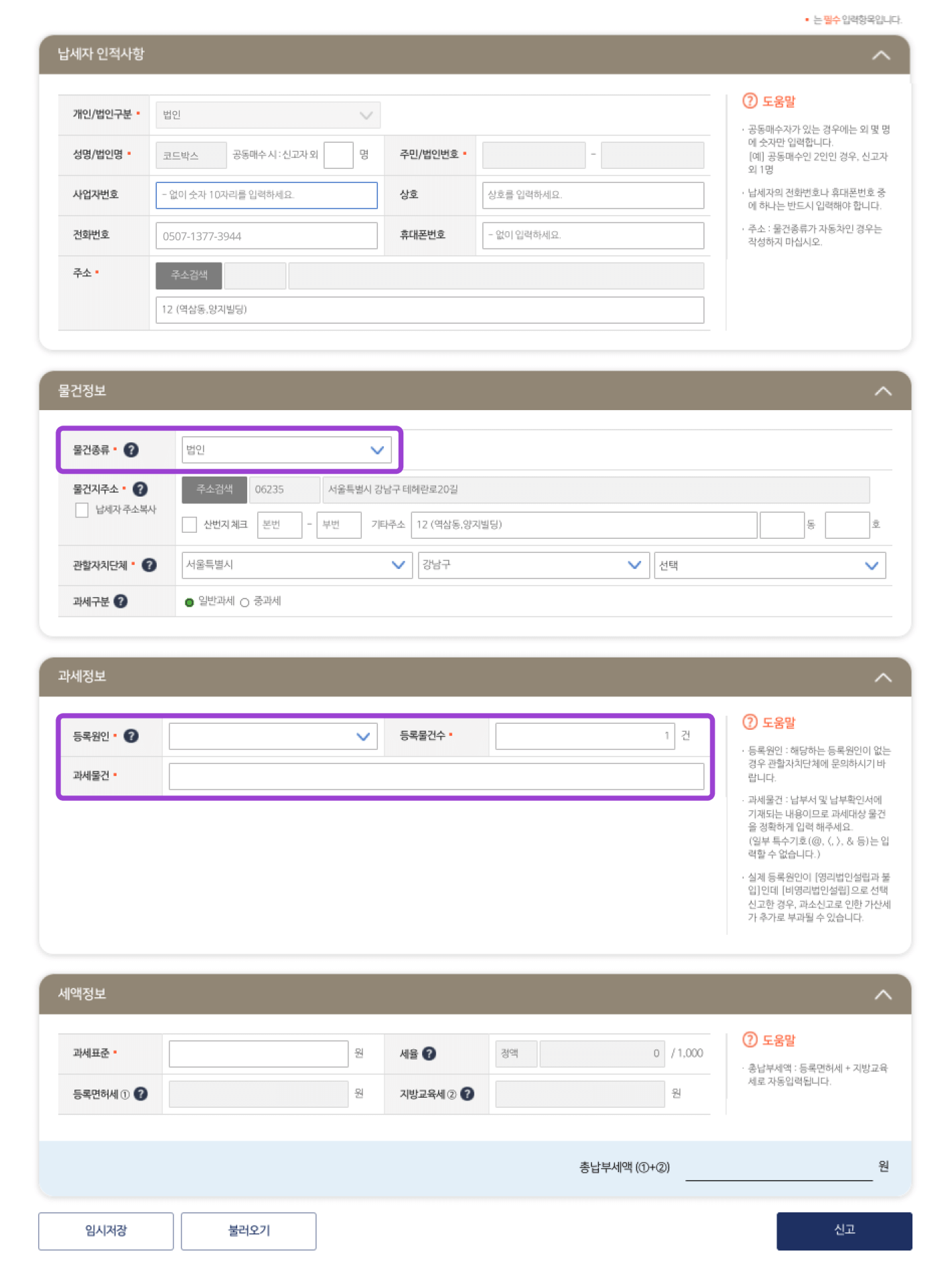
1-3. 필수 내용을 모두 입력하셨으면 신고 버튼을 누르고, 작성한 내용을 확인하신 뒤 확인 버튼을 누르세요.
1-4. 신고 완료 페이지에서 납세번호(29자리 숫자)와 전자납부번호(19자리 숫자)를 확인하세요! 신고 내역 조회할 때 필요해요.

2. 세금 납부
2-1.WETAX 홈페이지 메인 화면으로 돌아가서 신고 내역을 조회하세요.
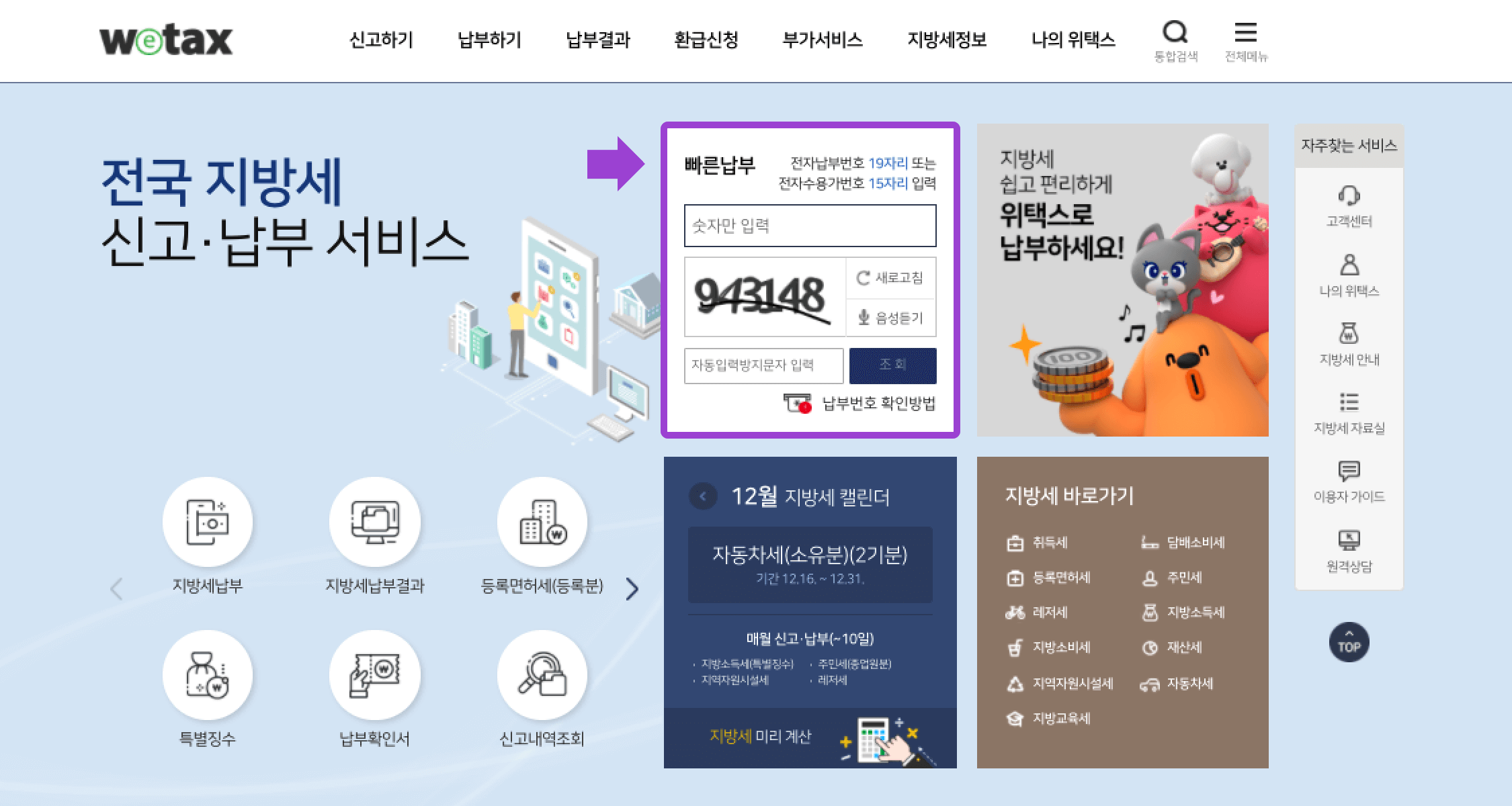
2-2. 신고 내역 페이지에서 즉시 납부를 누르면 바로 세금을 납부하실 수 있어요!
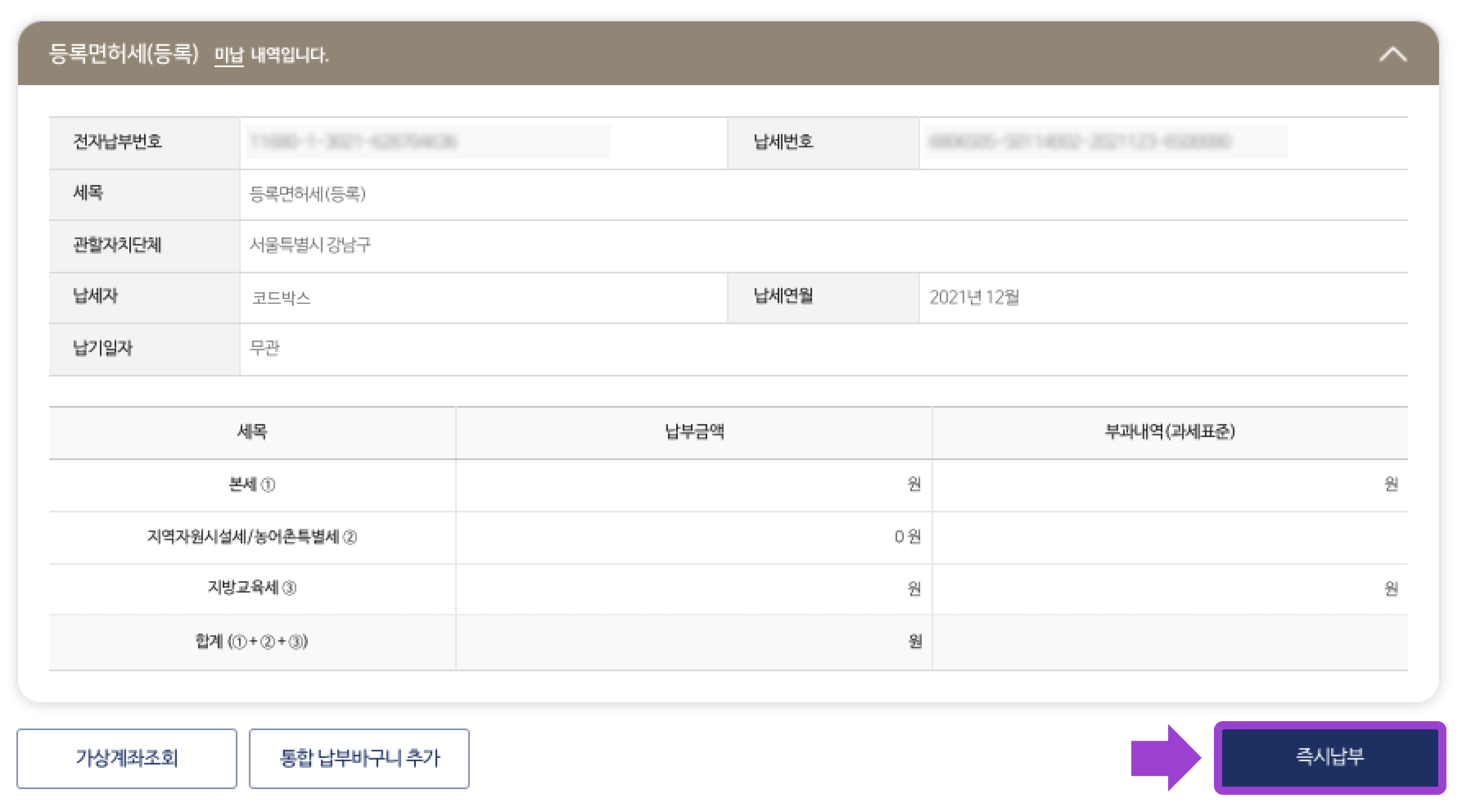
등기 신청
1. 등기 신청서 작성
인터넷등기소에 접속하셔서 전자증명서로 로그인하시고 ‘전자신청하기’를 눌러주세요.
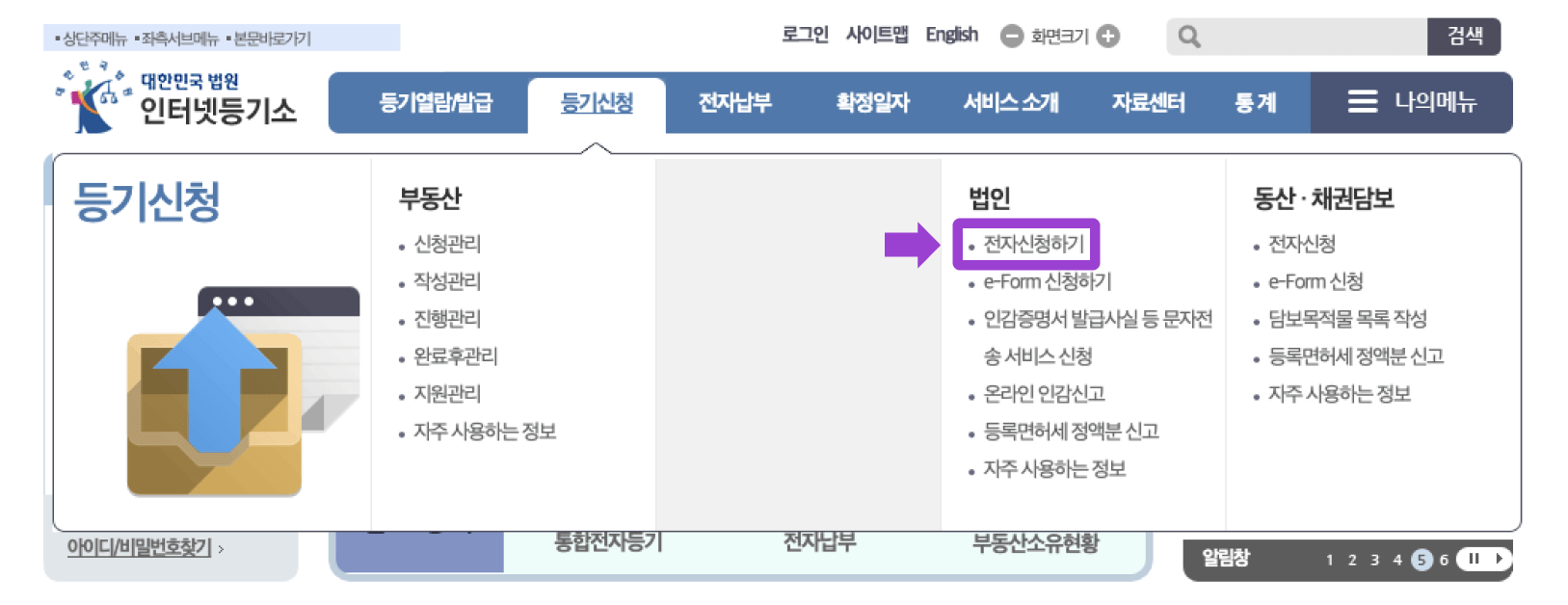
1-1. 전자신청하기 메뉴 > 등기신청자용 > 신청서작성 및 제출 페이지에서 ‘신청서 작성중’으로 들어가세요.
페이지 하단의 ‘신규’를 누르면 등기 신청서 작성을 시작할 수 있어요!
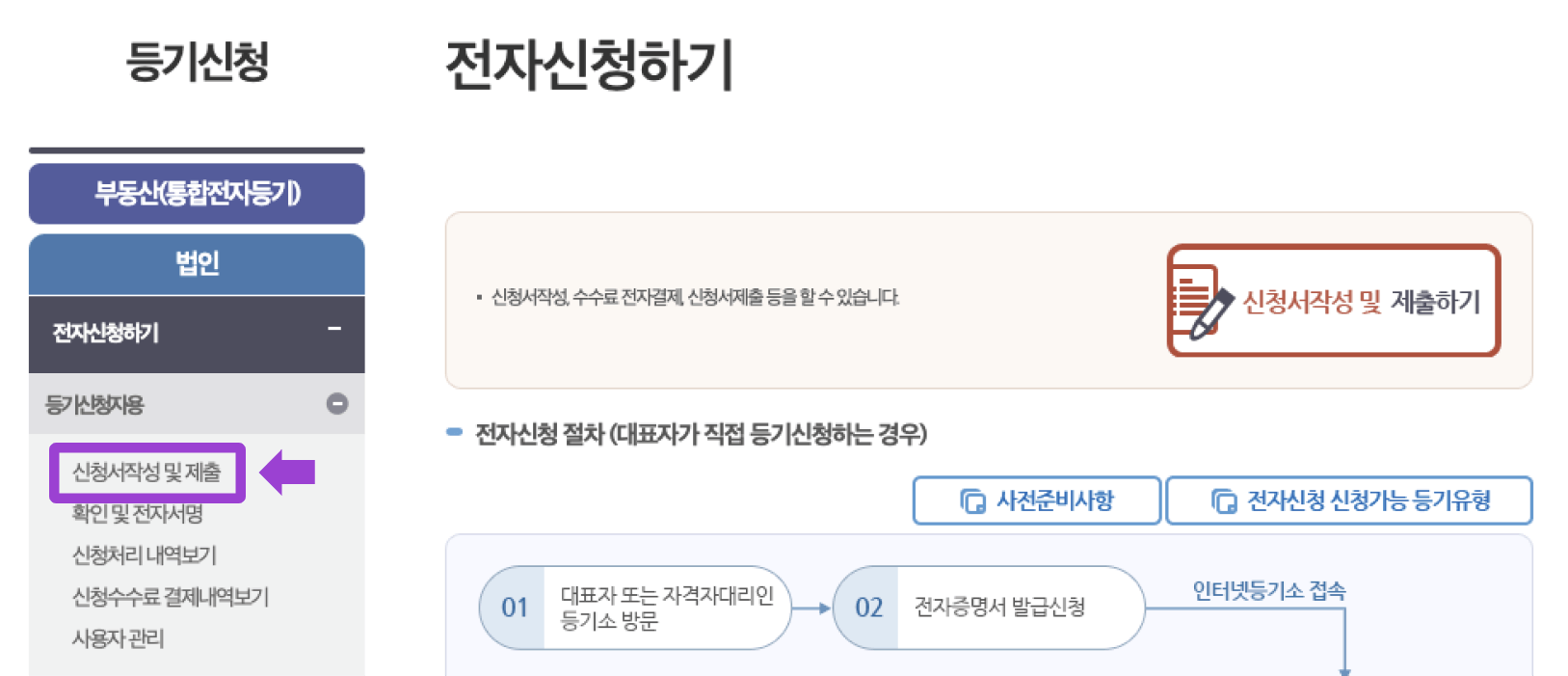
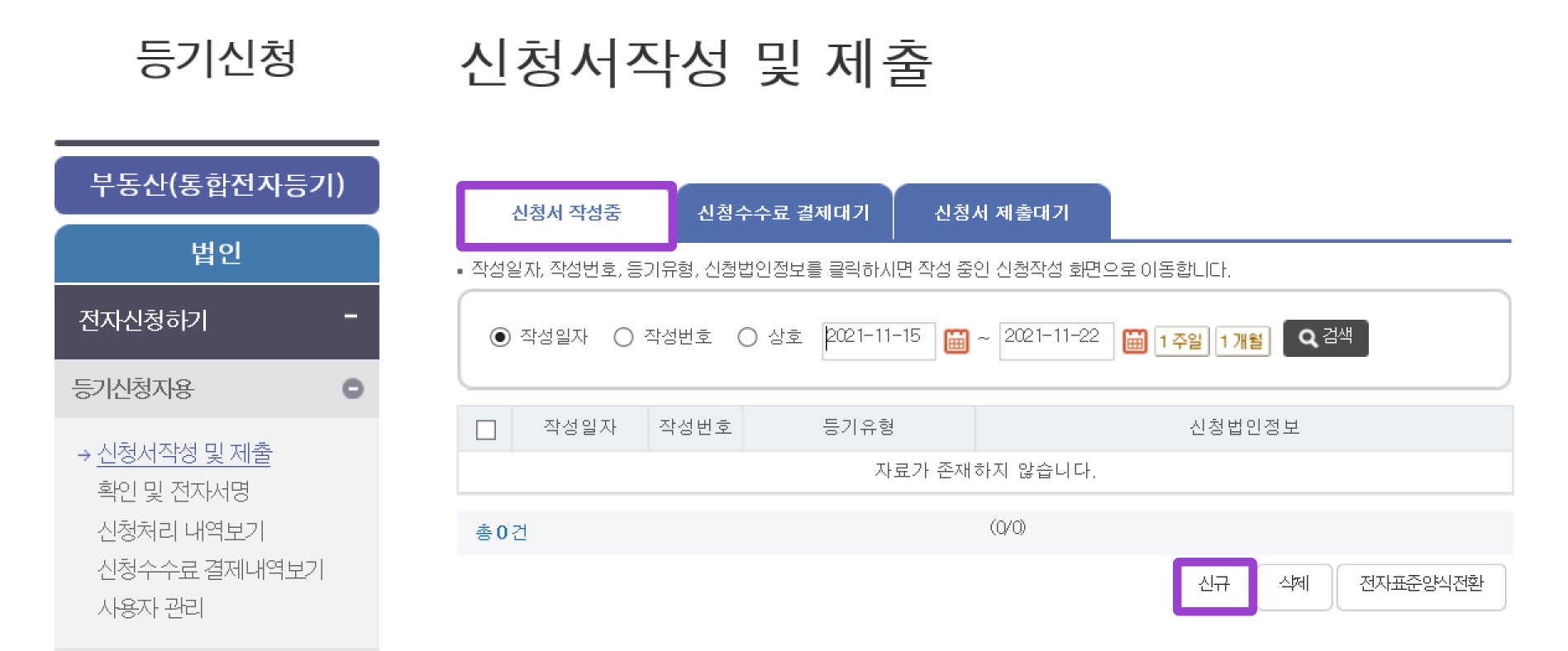
1-2. ZUZU에서 생성된 ‘변경 등기 신청서’를 참고하셔서아래 표시된 부분을 차례대로 입력하세요.
- 등기의목적: 대표이사, 이사, 감사 등의 변경등기
- 등기의사유: 20OO년 OO월 OO일 사내이사(자격) OOO(성명)가 중임하였으므로 다음 사항의 등기를 구함
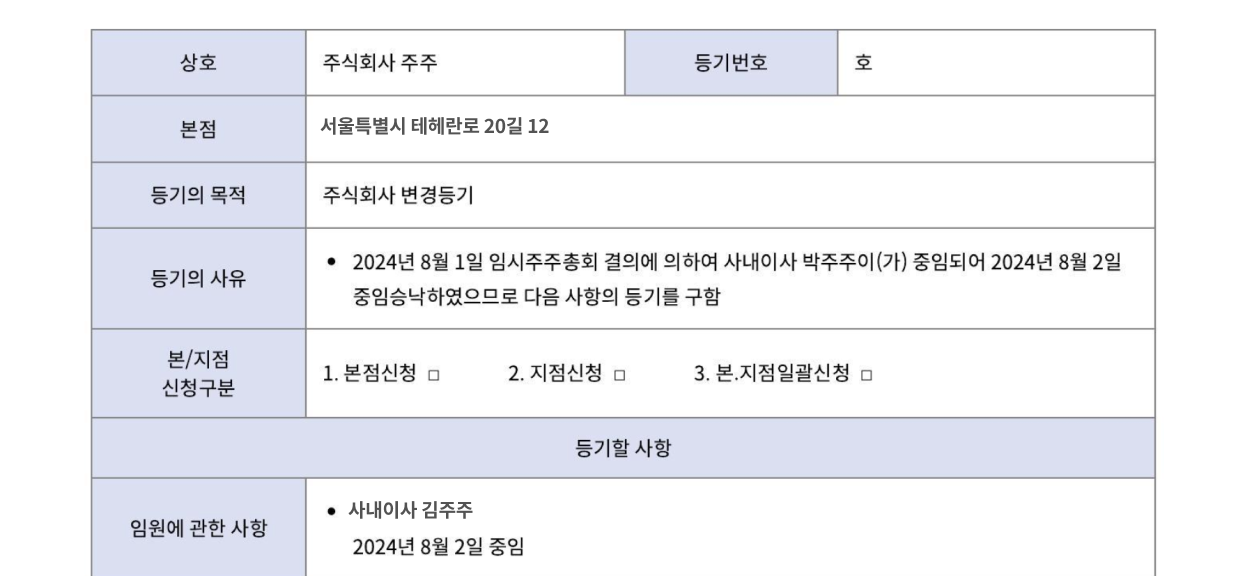
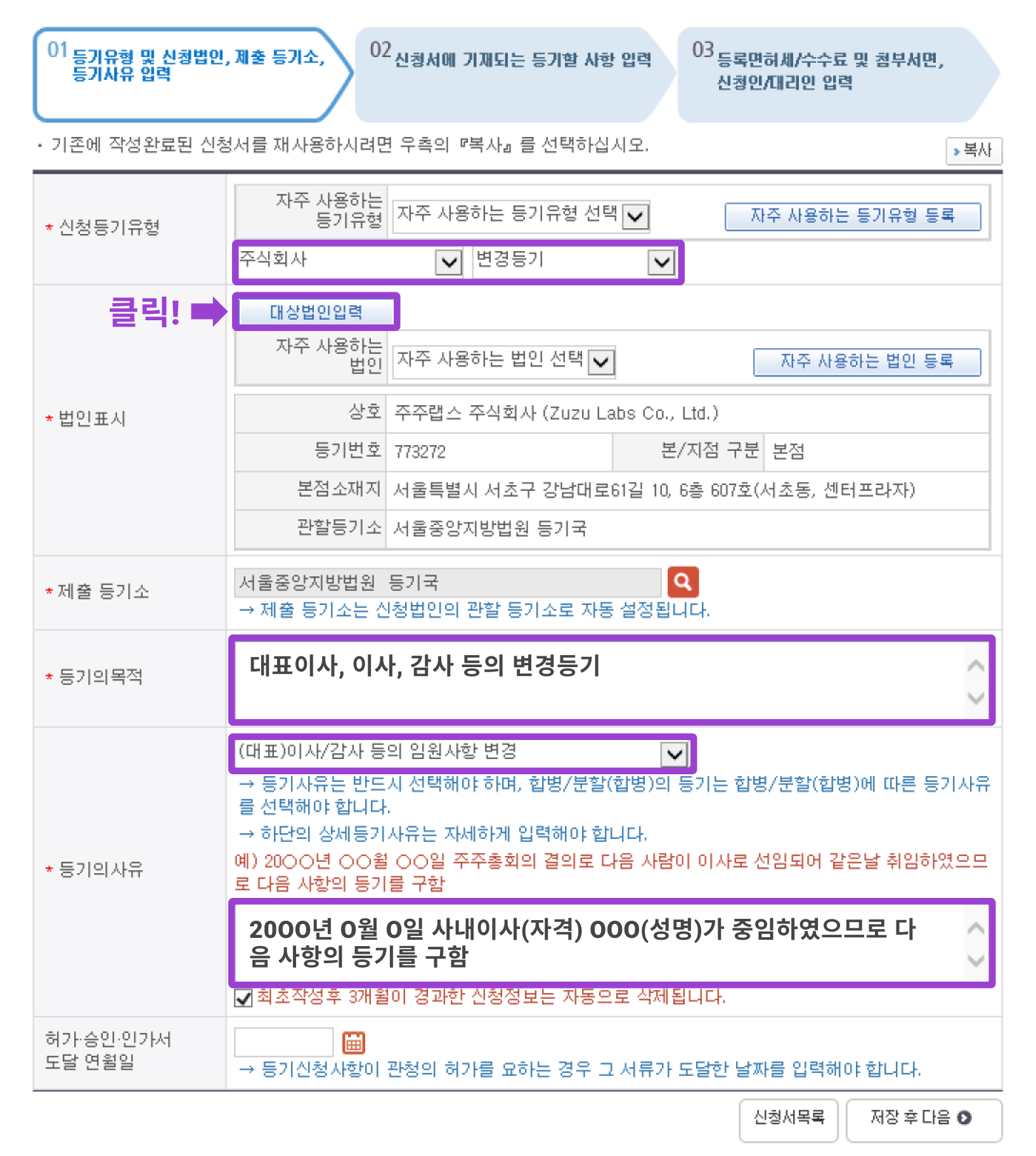
내용 입력 후, 저장 후 다음을 누르면 아래 화면이 떠요. ‘등기할 사항 입력’을 눌러주세요.
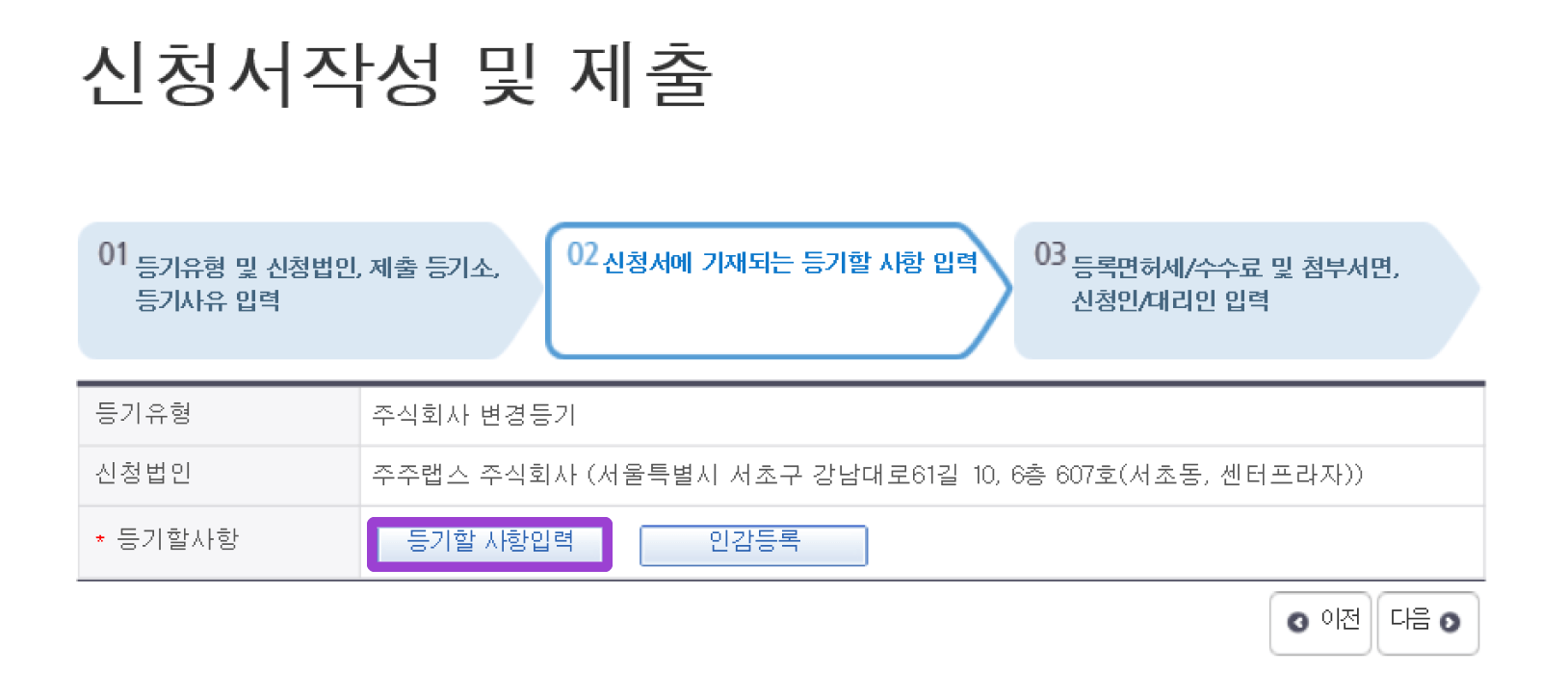
1-3. 좌측의 등기 항목에서 ‘임원’을 선택해주세요.
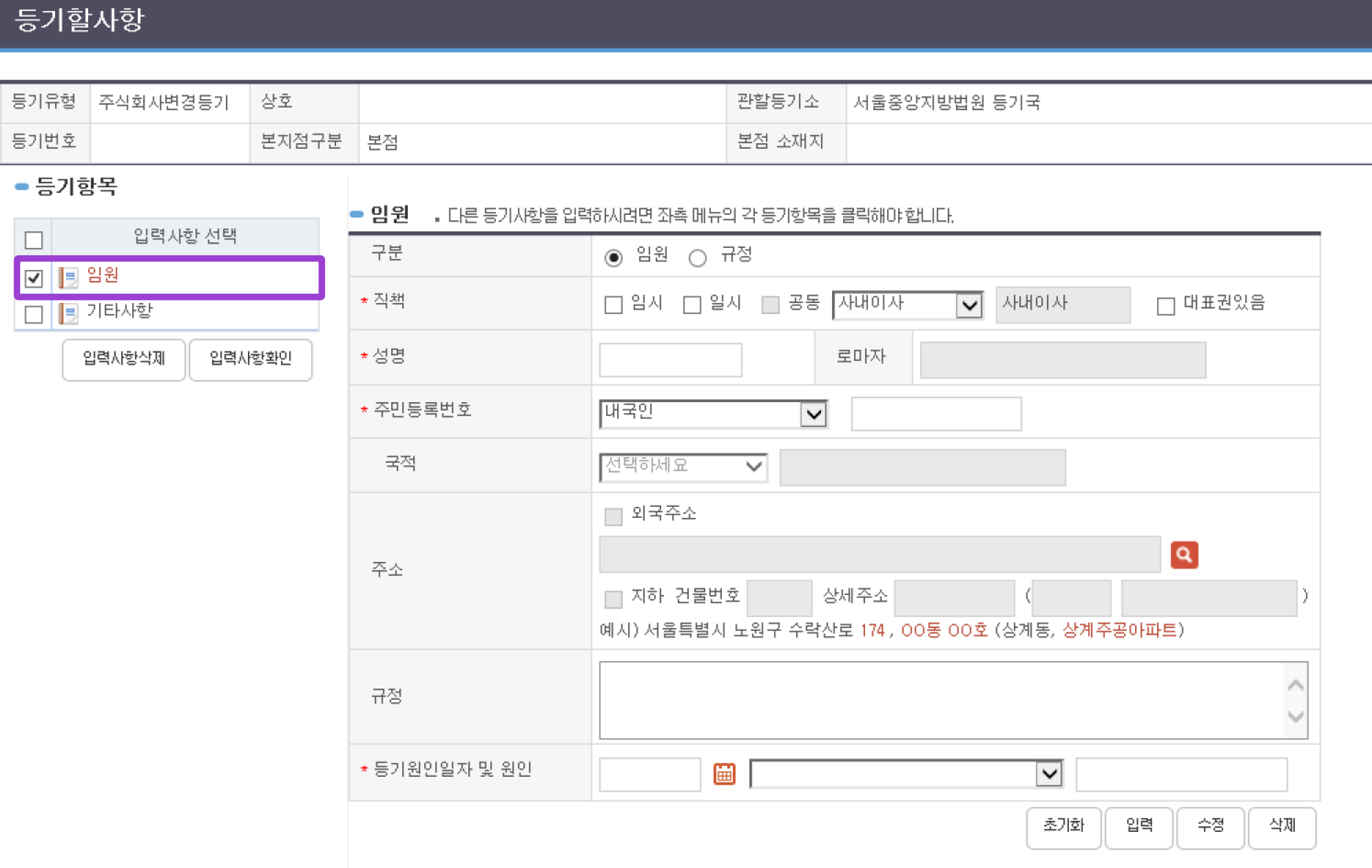
1-4. 우측의 입력란에 중임하시는 임원의 정보, 등기원인일자 및 원인을 입력하세요.
- 등기 원인 일자: 중임일
- 원인: 중임
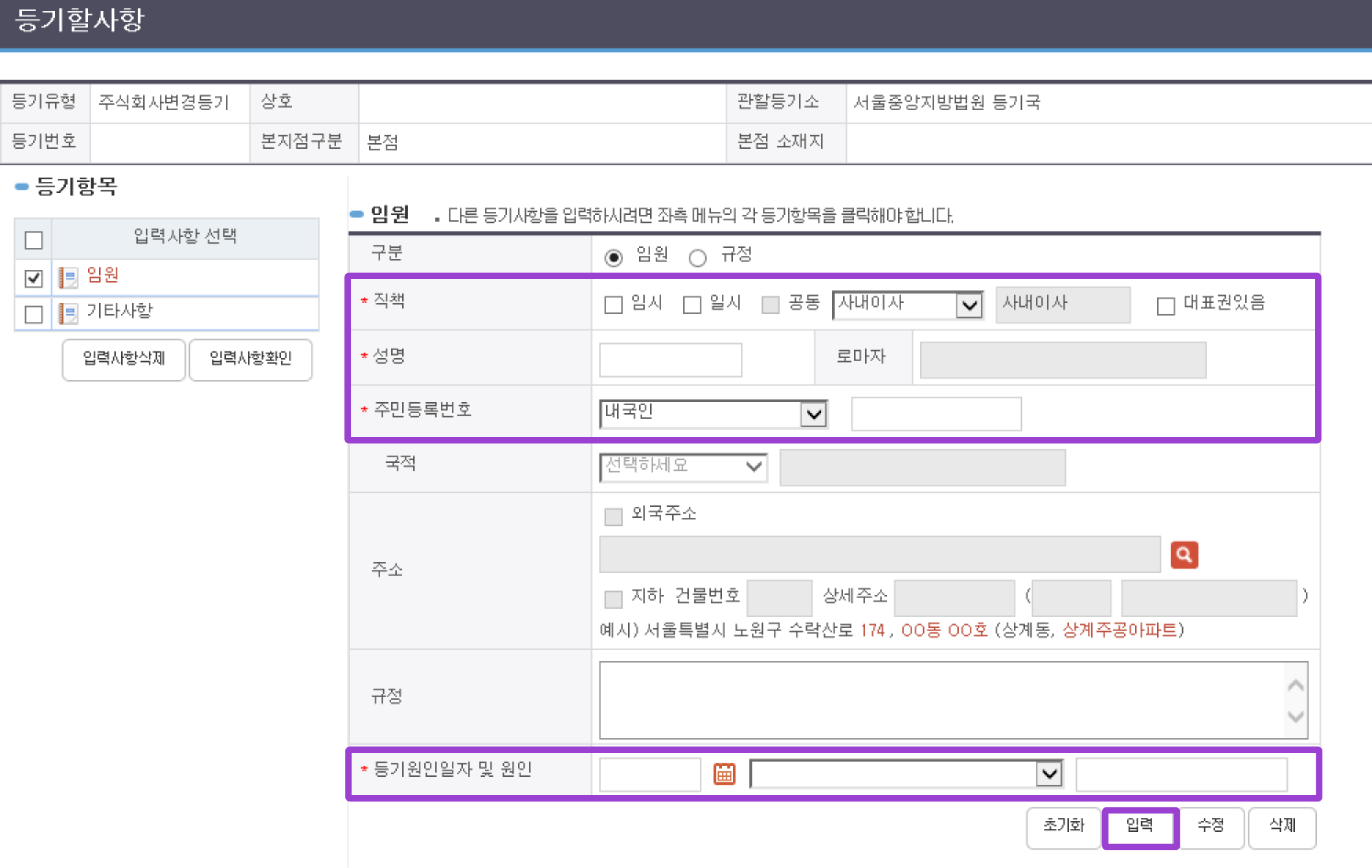
입력이 끝나면 ‘등기사항 입력완료’를 누르고, 다음으로 넘어가세요! 등록면허세, 수수료를 입력하는 페이지로 이동하실 수 있어요.
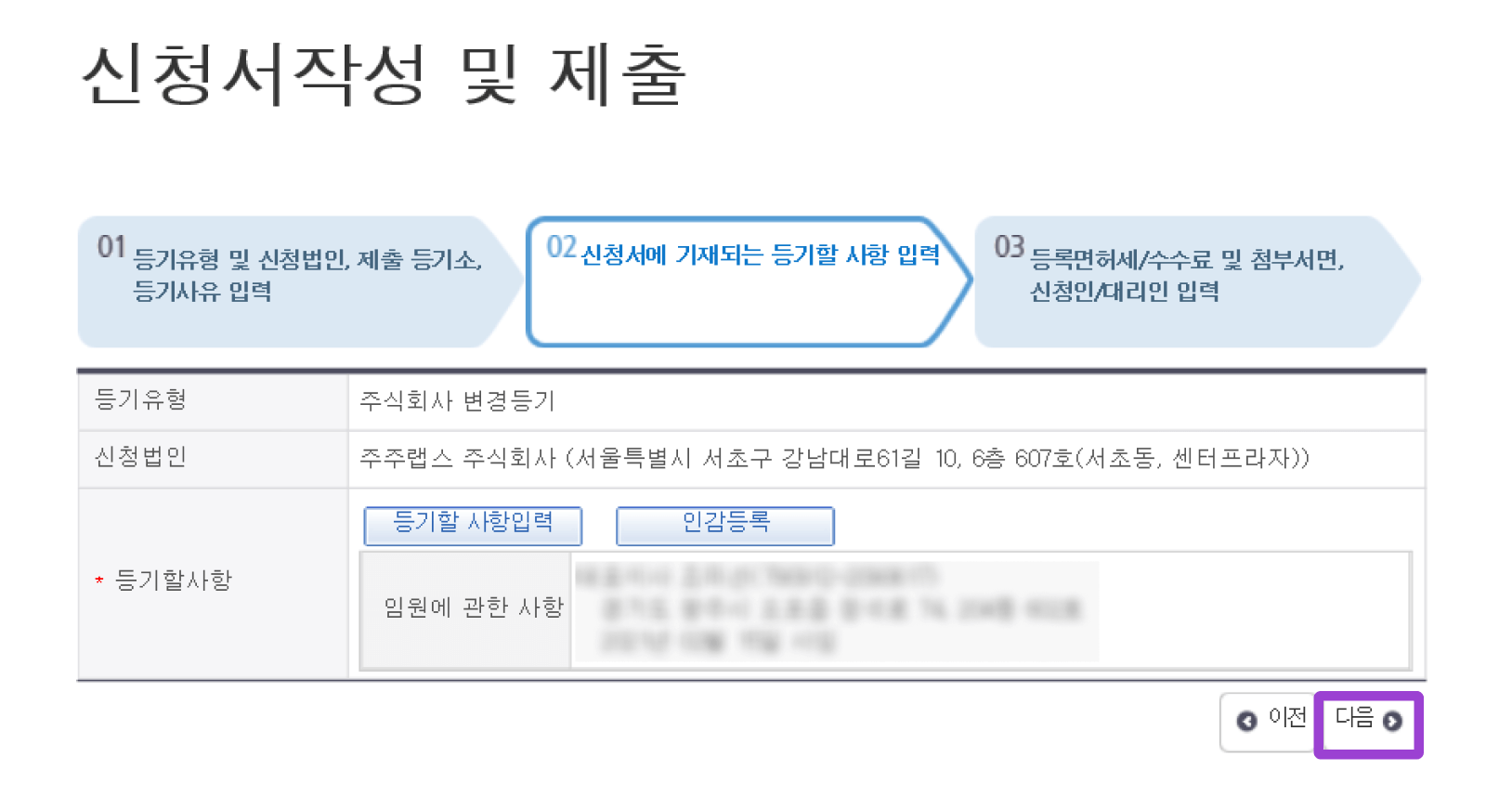
1-5. 아래 이미지를 참고해서 순서대로 등록면허세/수수료를 입력하세요.
- 등록면허세 40,200원을 입력하신 후 입력을 눌러주세요.
- 납부 완료한 세금의 납세번호(29자리 숫자)를 입력하세요. 납세번호는 등록면허세 정액분 신고할 때 생성되었어요!
- 입력이 끝났다면 등록면허세/수수료 저장을 클릭하고 다음 단계로 넘어가세요.
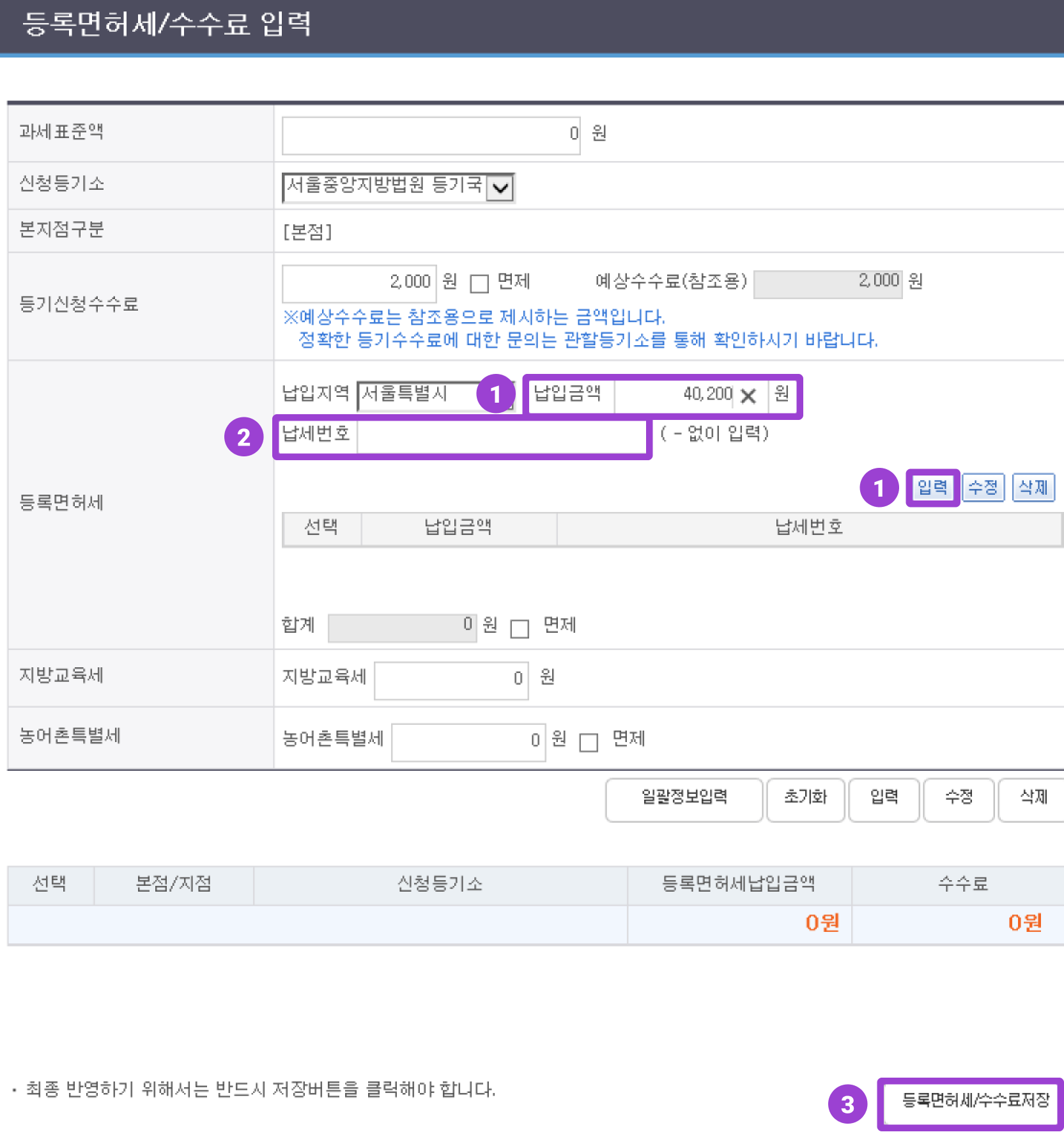
행정기관연계할첨부서면입력(등기하는 임원이 대표이사, 대표권 있는 사내이사일 때만 필요)
행정기관연계할첨부서면입력을 누르고, 중임하고자 하는 대표님 혹은 대표권 있는 사내이사의 행정정보 공동이용 사전동의서를 작성해주세요.
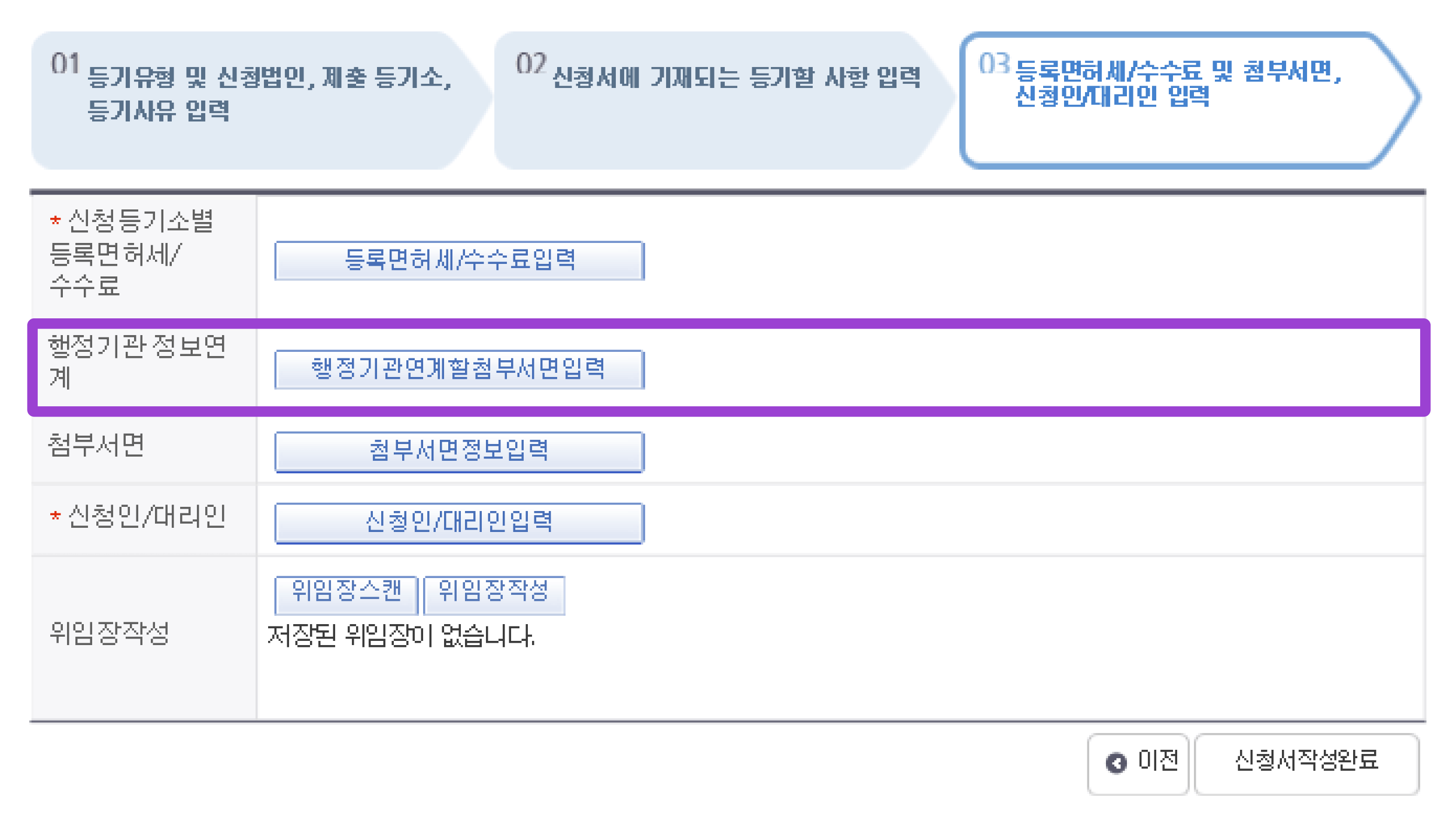
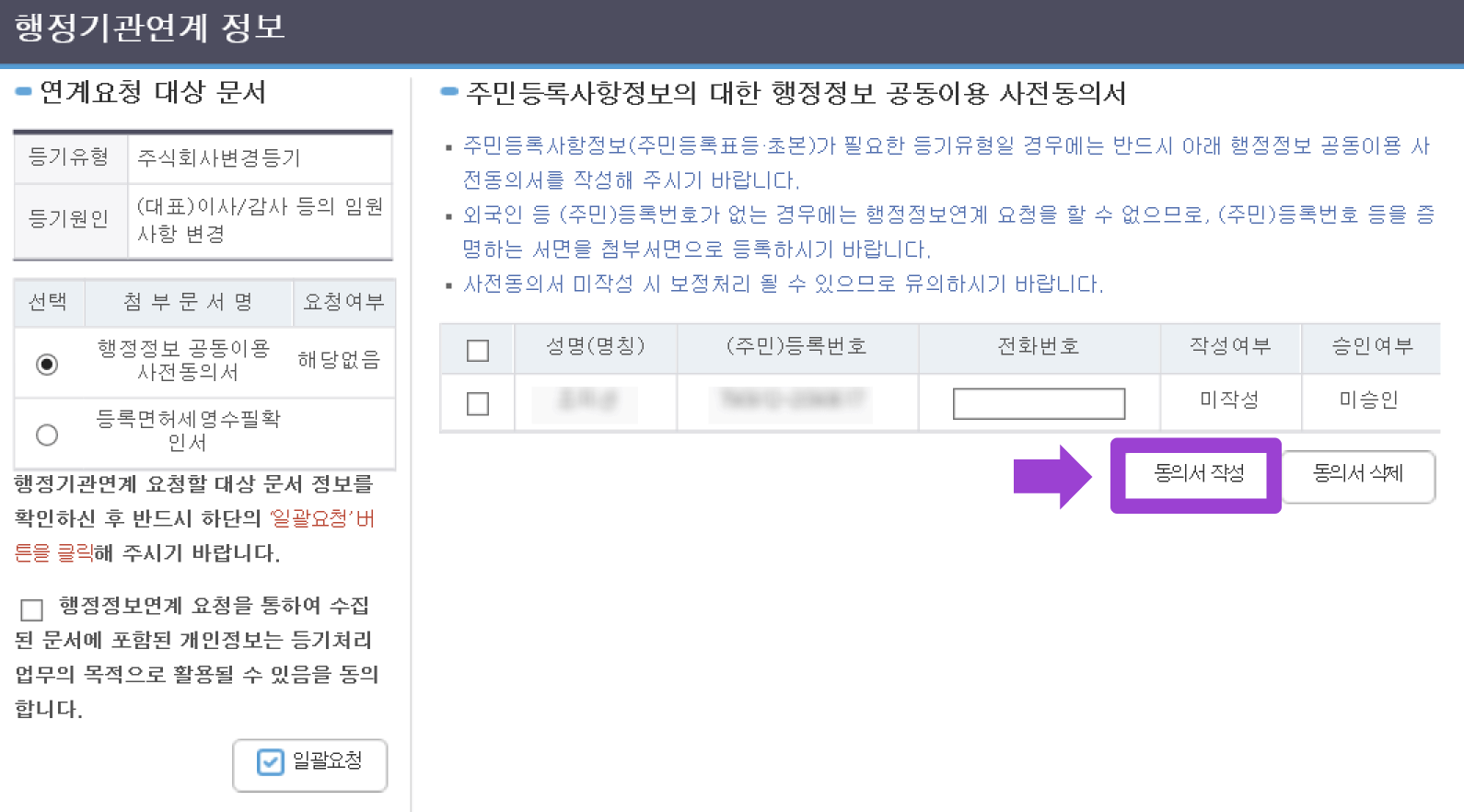
동의서 작성을 완료하셨으면 박스에 체크 표시하고, 일괄 요청을 누르세요.
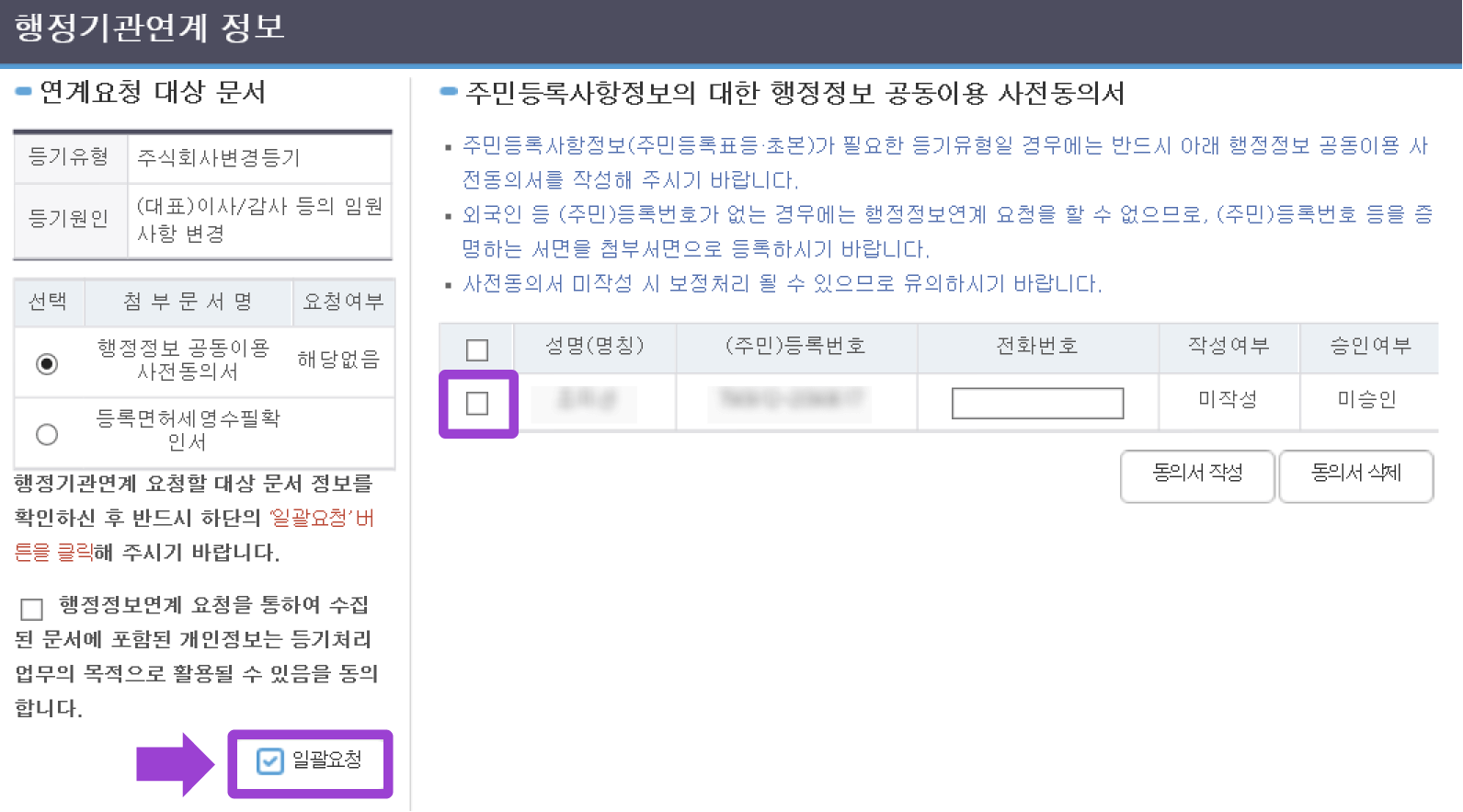
1-6. 첨부서면정보입력을 누르고, 아래 리스트를 참고해 주주에서 생성하신 서류들을 업로드하세요.
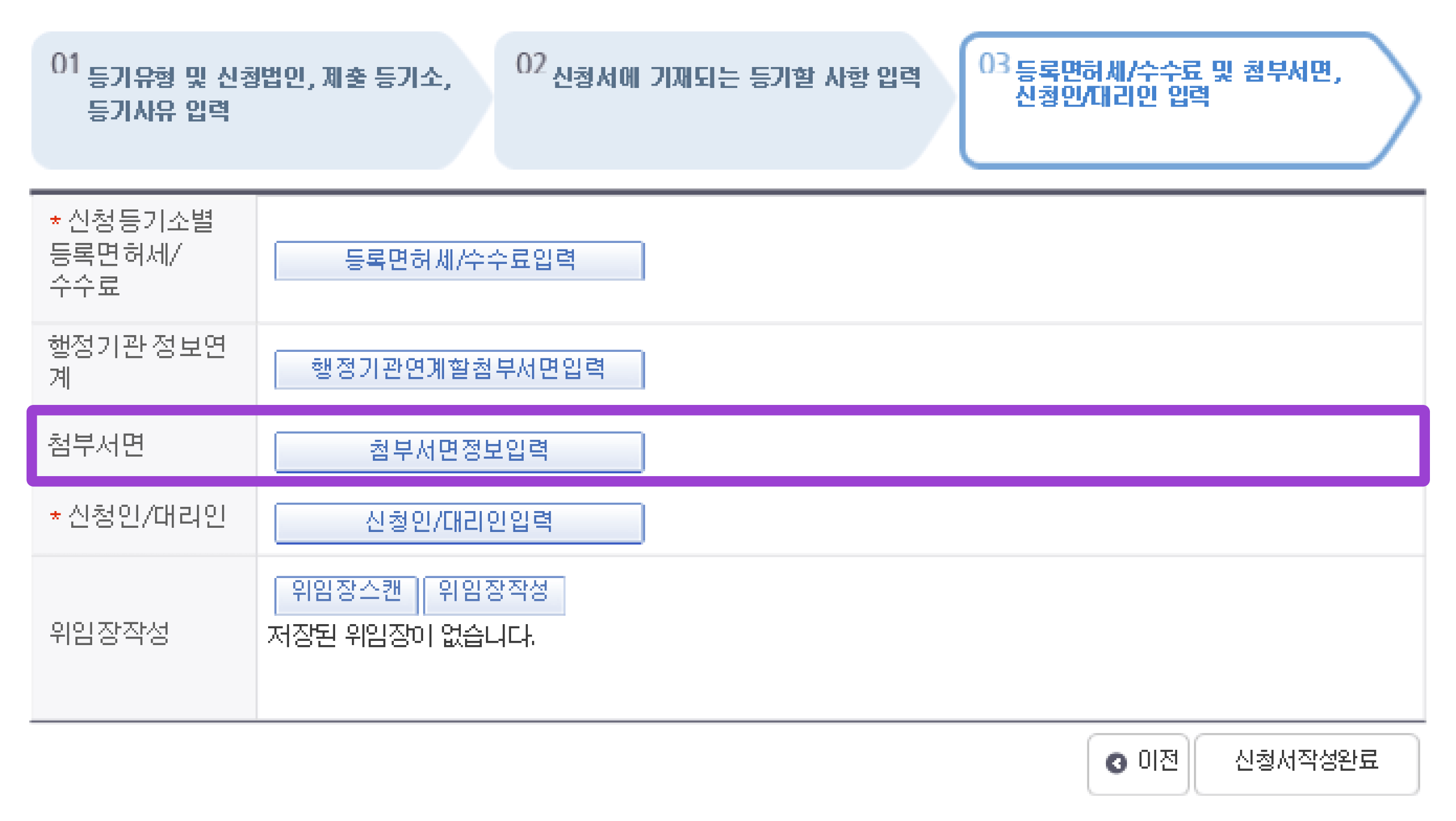
| 첨부서면 | 서명자 등록 |
|---|---|
| 중임 승낙서 | 중임 임원의 개인 공동인증서(구 공인인증서)로 서명 |
| 정관 | 전자증명서 서명 |
| (주주총회 or 이사회로 의결) 공증받은 주주총회 의사록 or 공증받은 이사회 의사록 | 전자증명서 서명 |
| (주주전원서면결의로 의결) 주주전원서면결의서, 주주명부 |
|
- 주주총회‧이사회 의사록은 반드시 공증받은 의사록을 스캔해서 업로드하셔야 해요.
- 민간인증서(PASS, 카카오페이, 네이버, 페이코, 토스)나 금융인증서(KB모바일, NH원패스, 하나원큐 모바일 인증, 금융 인증 서비스)로는 서명을 하실 수 없어요!
추가 서명자 등록
목록에서 정관, 주주총회 의사록(또는 주주전원서면결의서)를 선택하고 ‘추가서명자등록’ 버튼을 눌러 전자증명서 서명을 선택하세요.
의사록을 전자 공증 받았을 경우
‘전자 문서 공증 제출’ 버튼을 누르신 뒤, 공증본을 업로드해 주세요!
전자 문서 제출
추가 서명자 등록을 한 뒤, 첨부서면들을 모두 선택하고 ‘전자문서제출’ 버튼을 누르면 제출이 완료되어요.
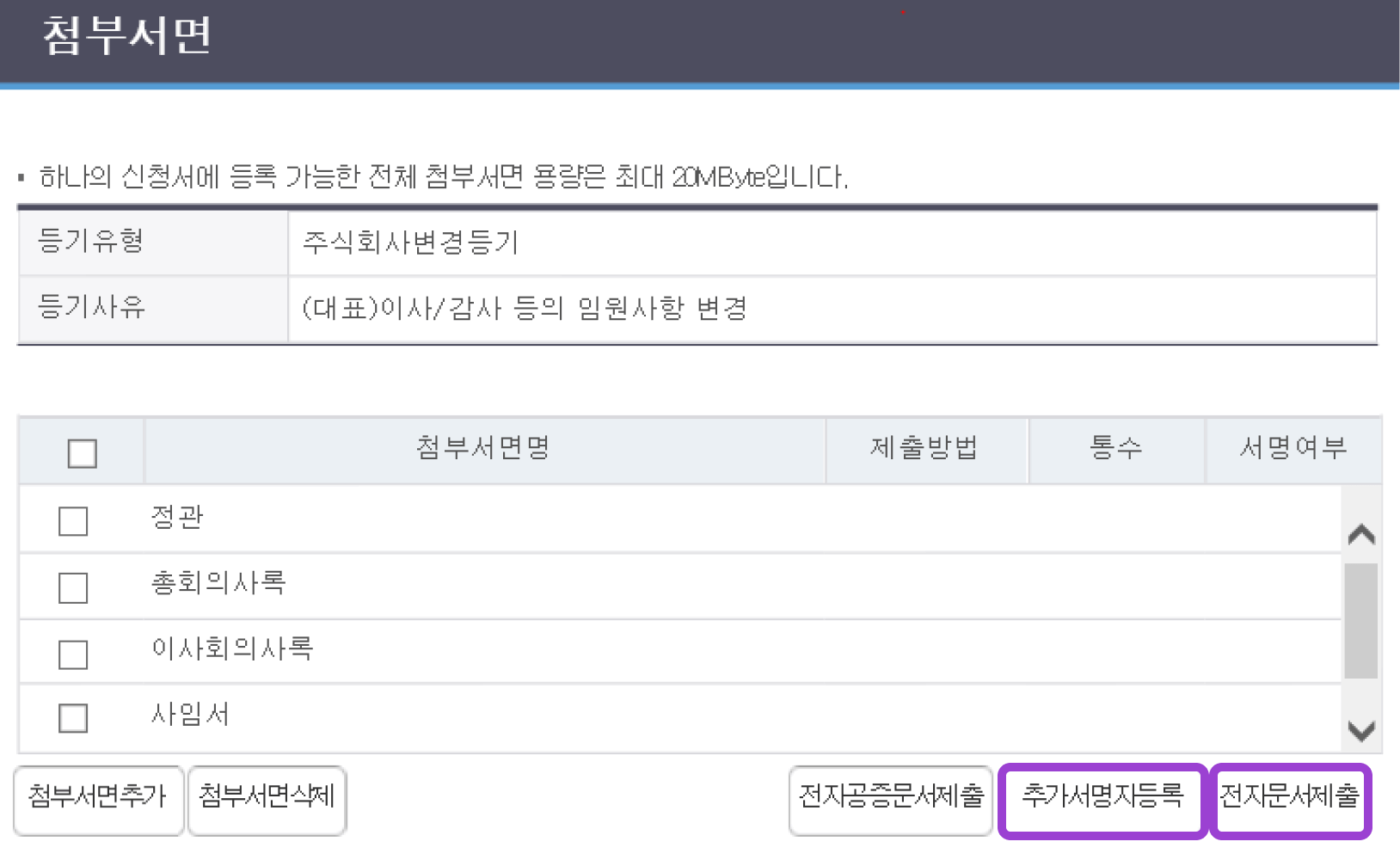
1-7. 신청인‧대리인입력을 누르시고, 신청인 정보를 입력하세요.
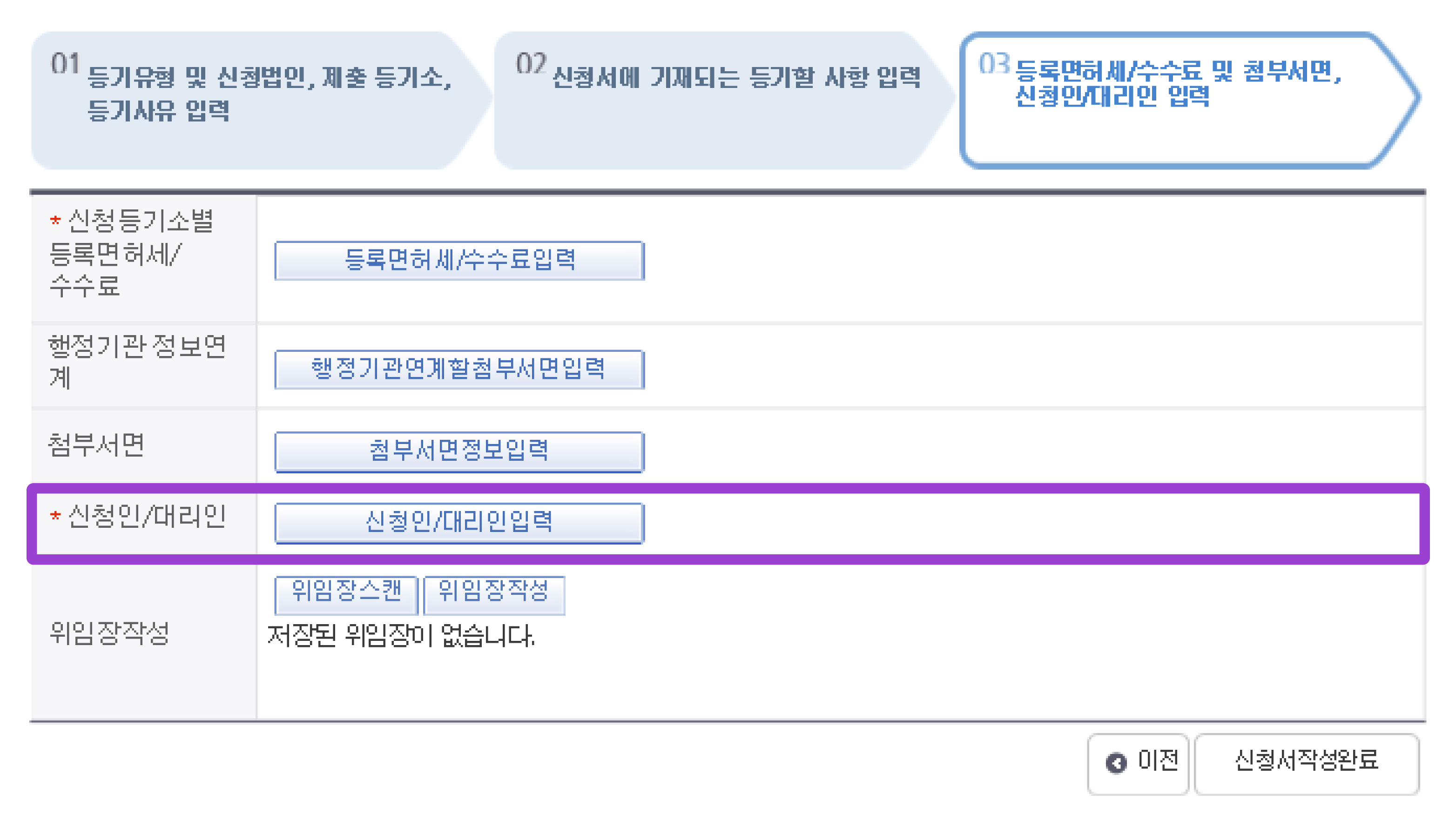
입력을 완료하면 저장한 뒤, ‘신청서 작성 완료’를 누르세요.
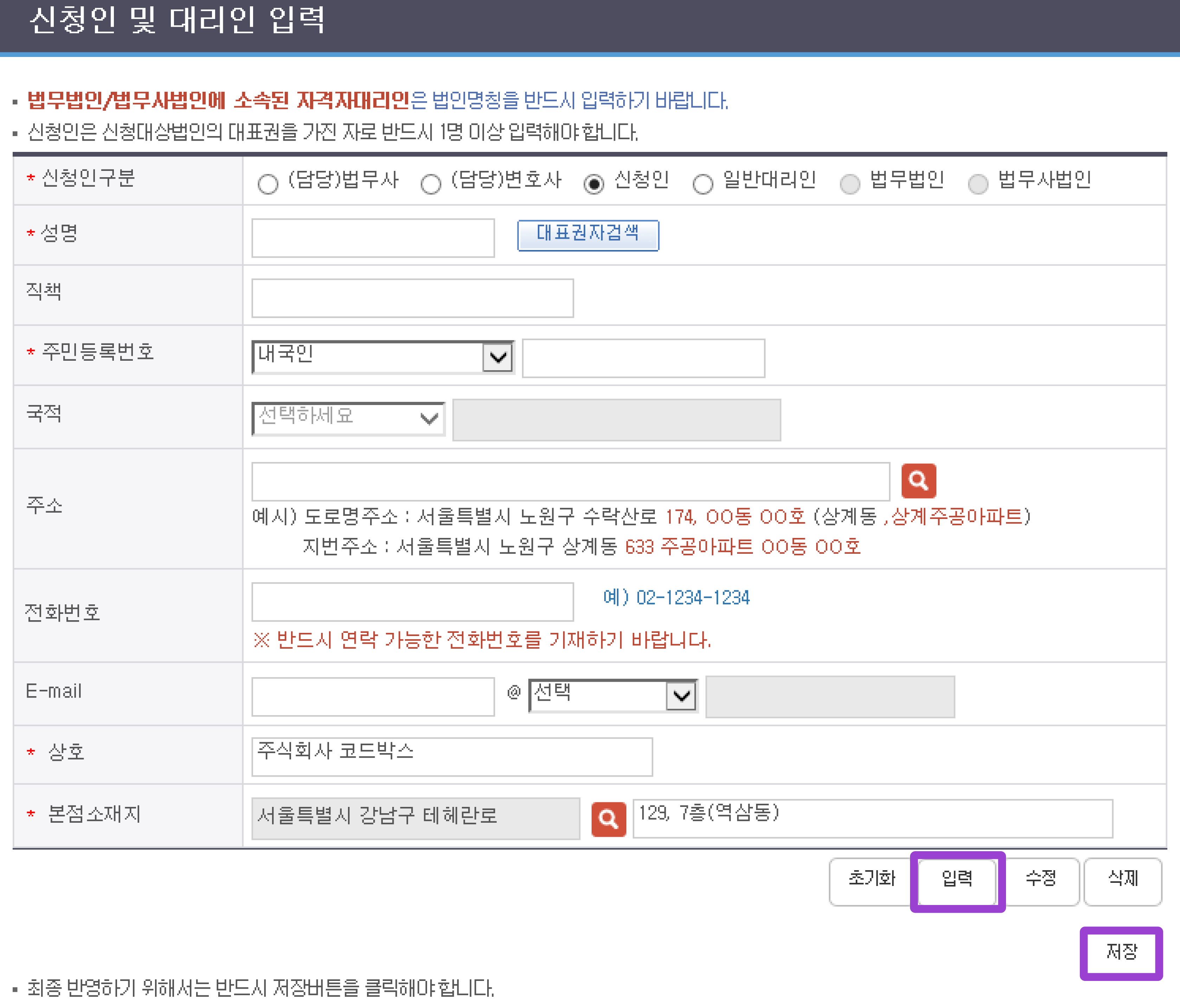
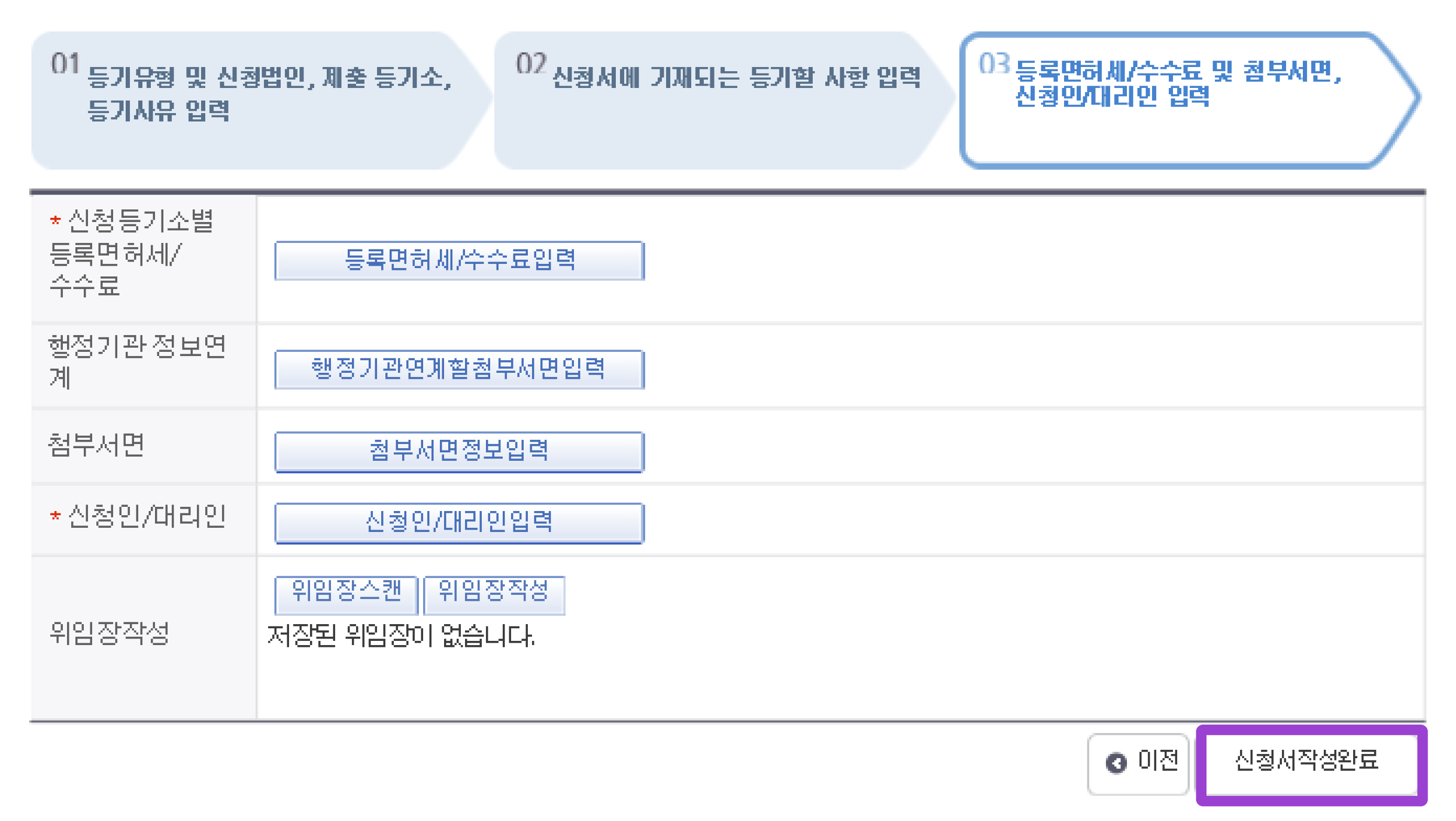
2. 등기 수수료 결제
이제 등기 수수료를 결제해야 되어요.
- 전자신청하기 > 신청서작성 및 제출 페이지 > ‘신청수수료 결제대기’로 들어가세요.
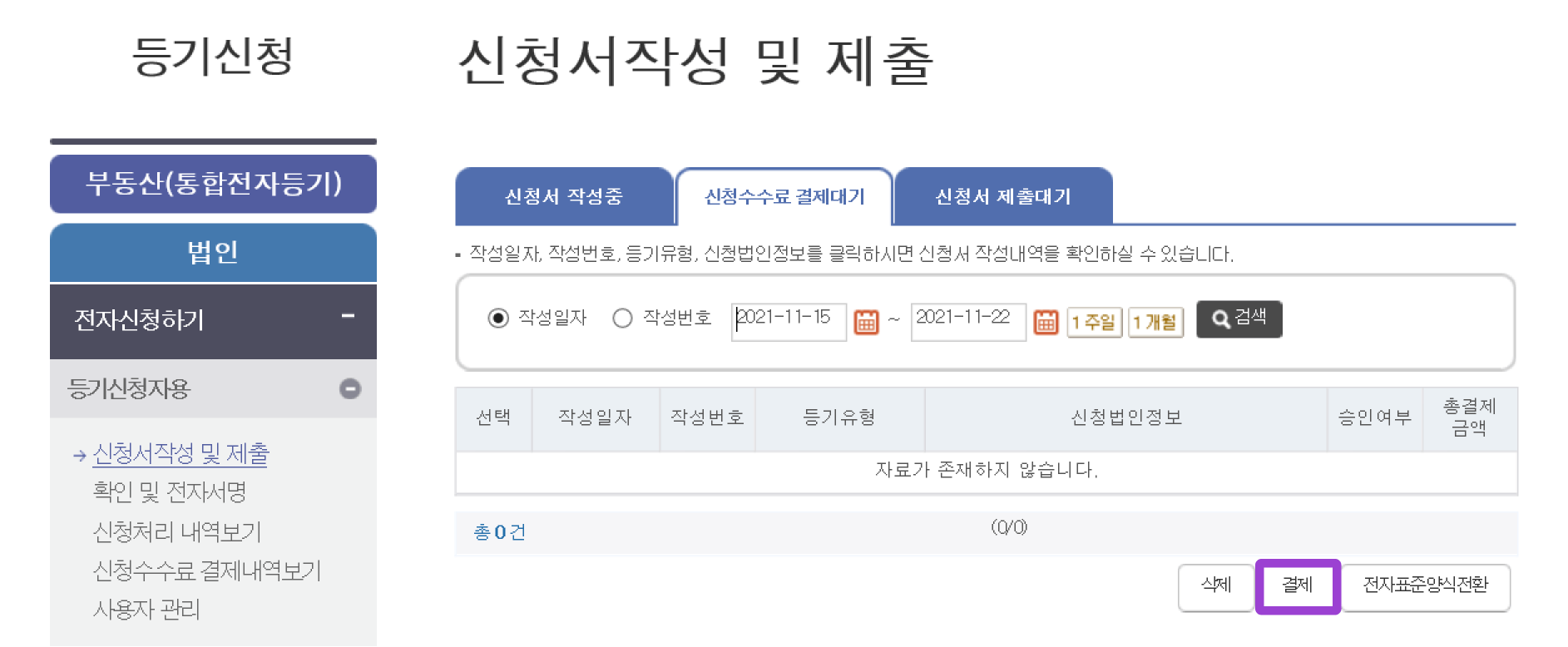
방금 작성하신 전자등기 신청서를 선택하시고, 결제를 눌러 등기 수수료 2,000원을 결제해주세요.
3. 전자서명하기
거의 다 왔어요! 이제 신청사항을 승인해주셔야 해요.
- 전자신청하기 메뉴 > 전자서명자용 > ‘신청사항 확인 및 전자서명 페이지’로 들어가 주세요.
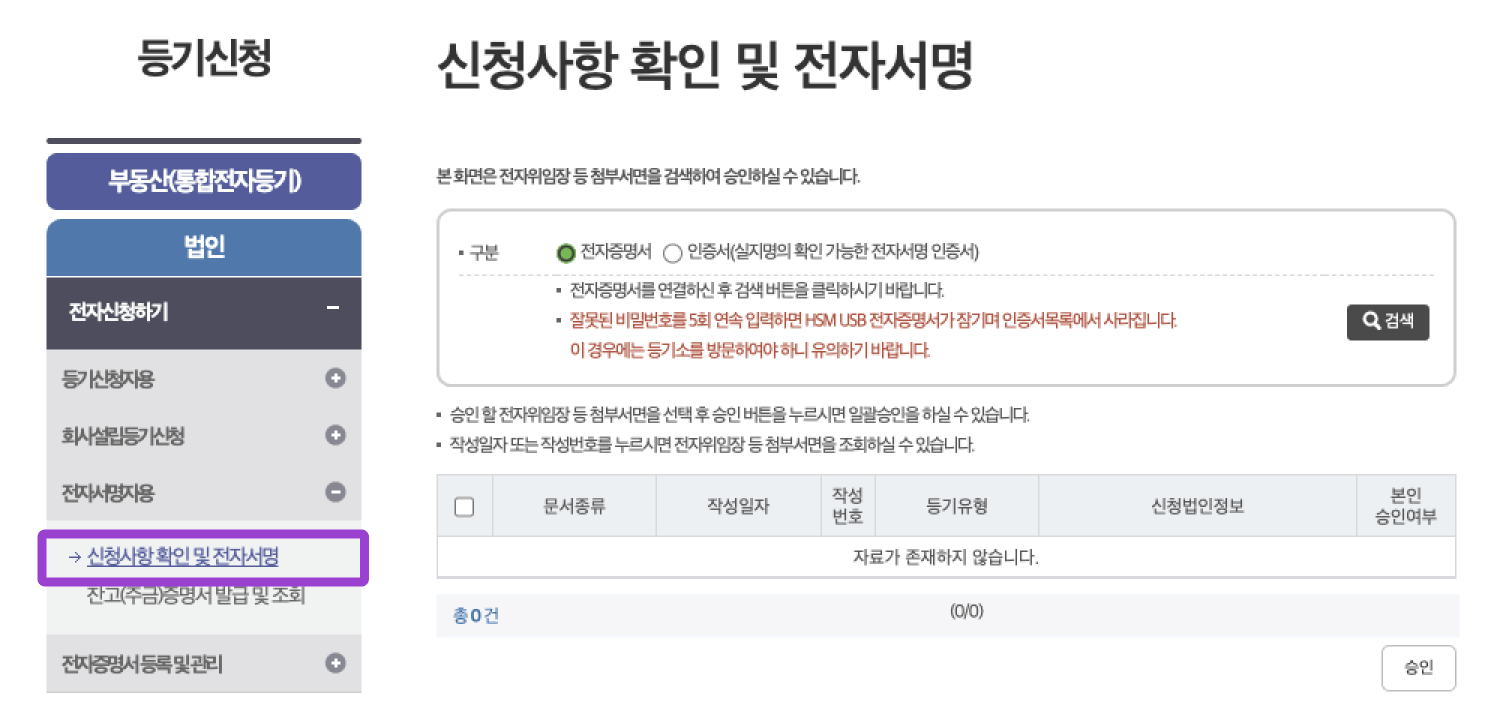
등기 별 승인 방법을 확인하시고, 가이드글을 참고해서 전자서명을 해주세요.
| 서명 서류 | 서명 방법 |
|---|---|
| 중임 승낙서 | 중임 임원의 개인 공동인증서(구 공인인증서) |
| 정관 | 전자증명서 |
| (주주총회 or 이사회로 의결) 공증받은 주주총회 의사록 or 공증받은 이사회 의사록 | 전자증명서 |
| (주주전원서면결의로 의결) 주주전원서면결의서, 주주명부 |
|
개인 공동인증서(구 공인인증서)로 전자서명하기 / 전자증명서로 전자서명하기
4. 신청서 제출하기
마지막 단계예요!
- 전자신청하기 메뉴 > 등기신청자용 > 신청서작성 및 제출 페이지에서 신청서 제출대기로 들어가세요.
- 전자승인 완료한 등기 신청서를 선택하시고, 신청서 제출을 누르세요.
등기가 완료되는 데는 약 3일 정도 걸려요.
- 신청처리 내역은 전자신청하기 메뉴 > 등기신청자용 > 신청처리 내역보기 페이지에서 확인하실 수 있어요.
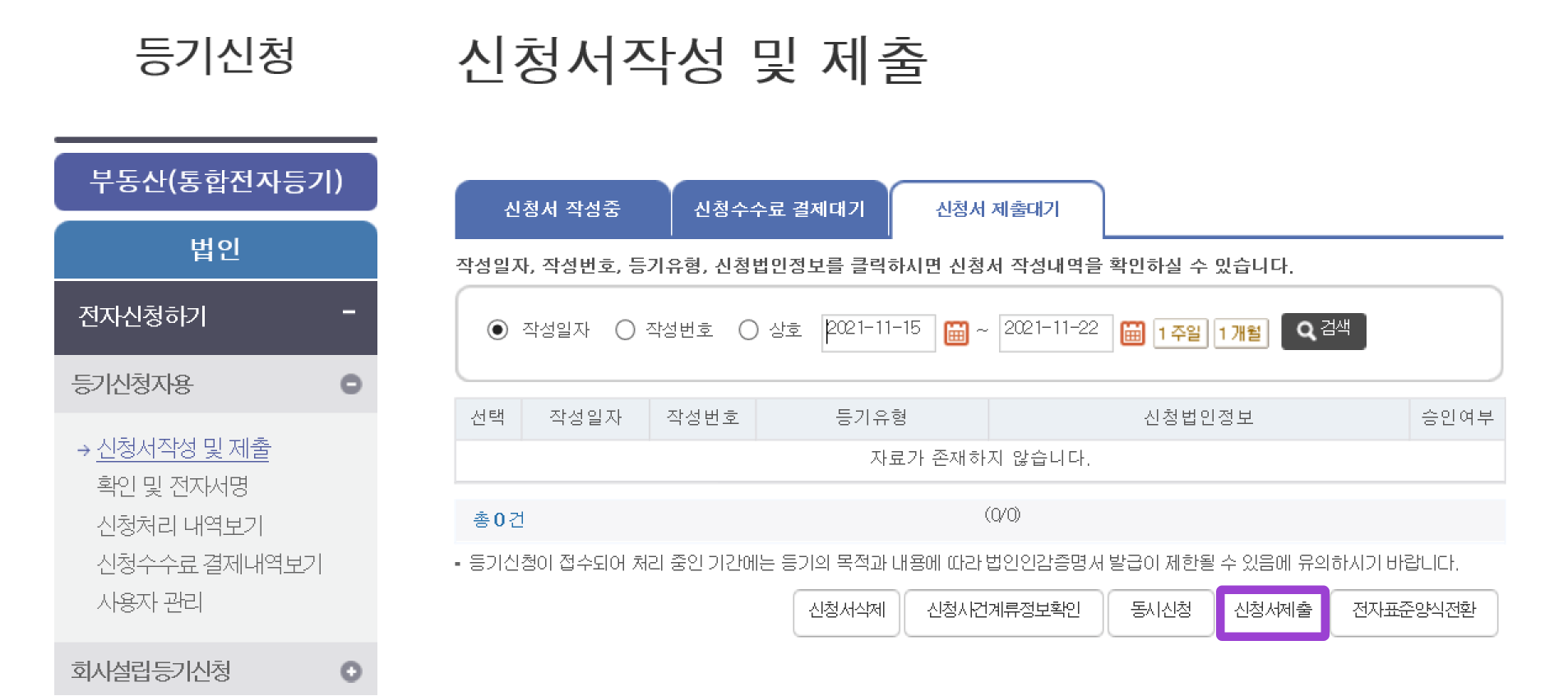
등기 접수는 끝났지만 아직 중요한게 남았어요!
등기 완료 후 ZUZU에 새 등기부등본 업로드
등기가 끝나면 ZUZU에도 등기부등본을 업로드해주셔야 해요! 그래야 ZUZU에 변경사항이 적용돼요. 해당 안건의 '주주총회·이사회·등기 상세 페이지'에 들어가서, 등기 완료 단계에 등기가 완료된 새 등기부등본을 업로드해주세요.
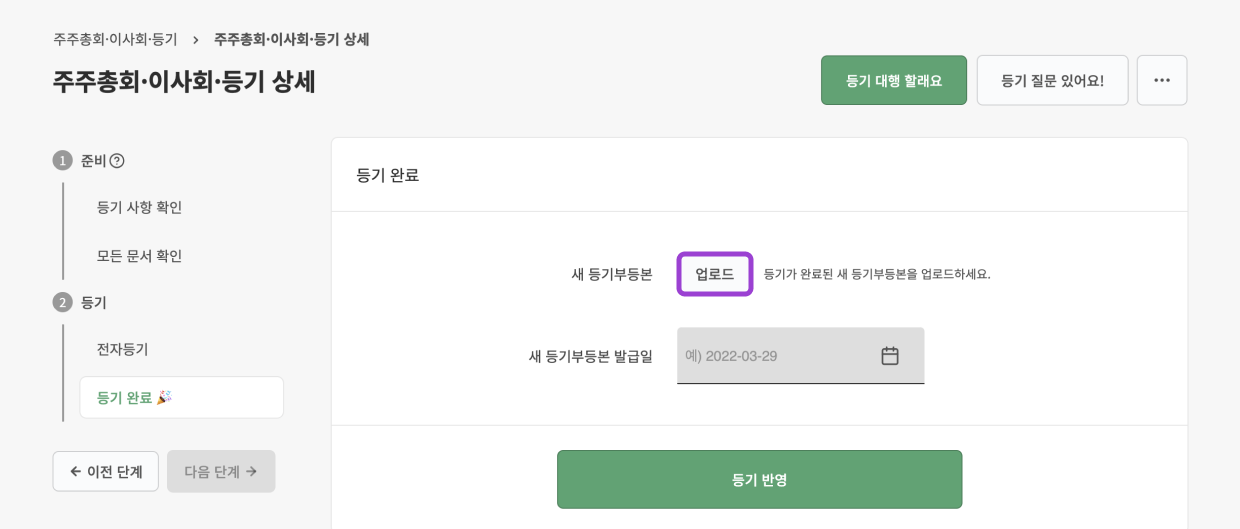
셀프 등기가 어려우시면 등기 상세 페이지에서 등기 대행을 신청하실 수 있어요!
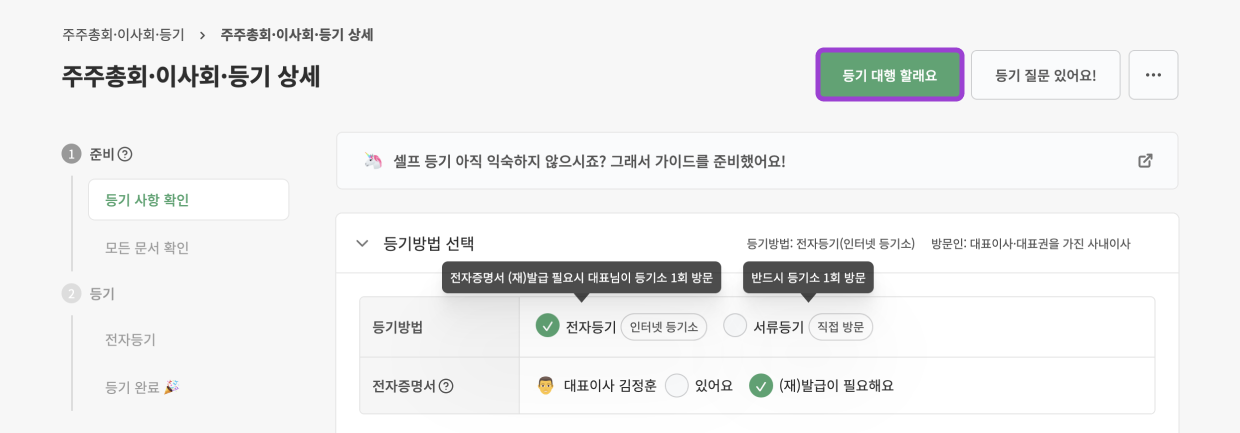
주총과 등기 업무, ZUZU 하나로 쉽고 빠르게 해결하세요
더 알아보기법률 상담 및 등기 대행, 세무 상담은 파트너사를 통해 진행되며 ZUZU는 어떠한 수수료도 취하지 않습니다.